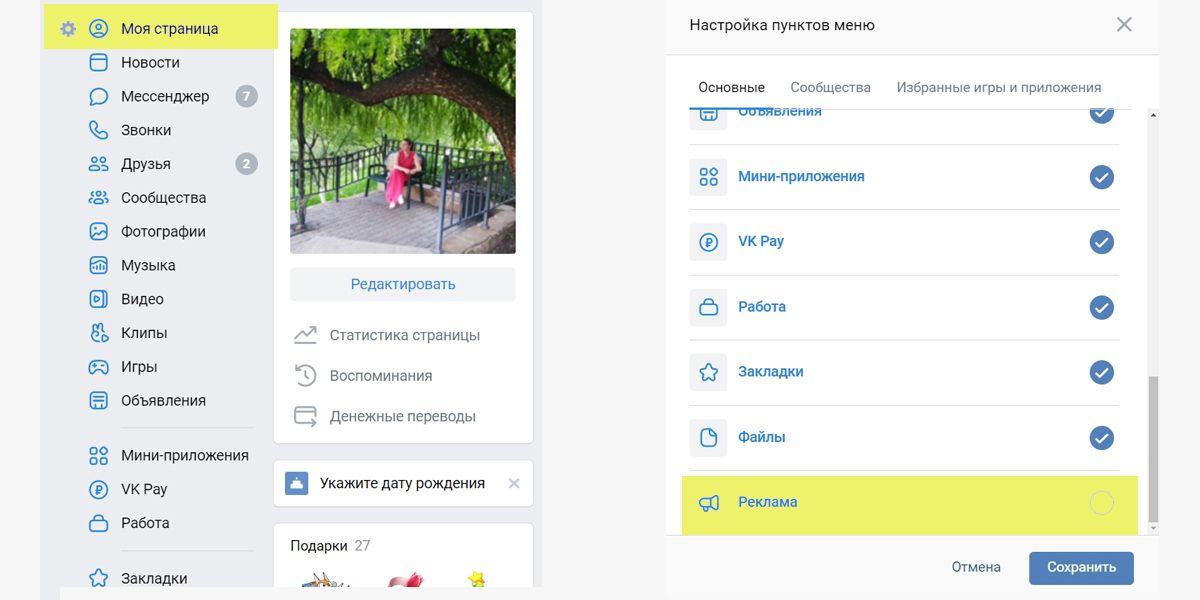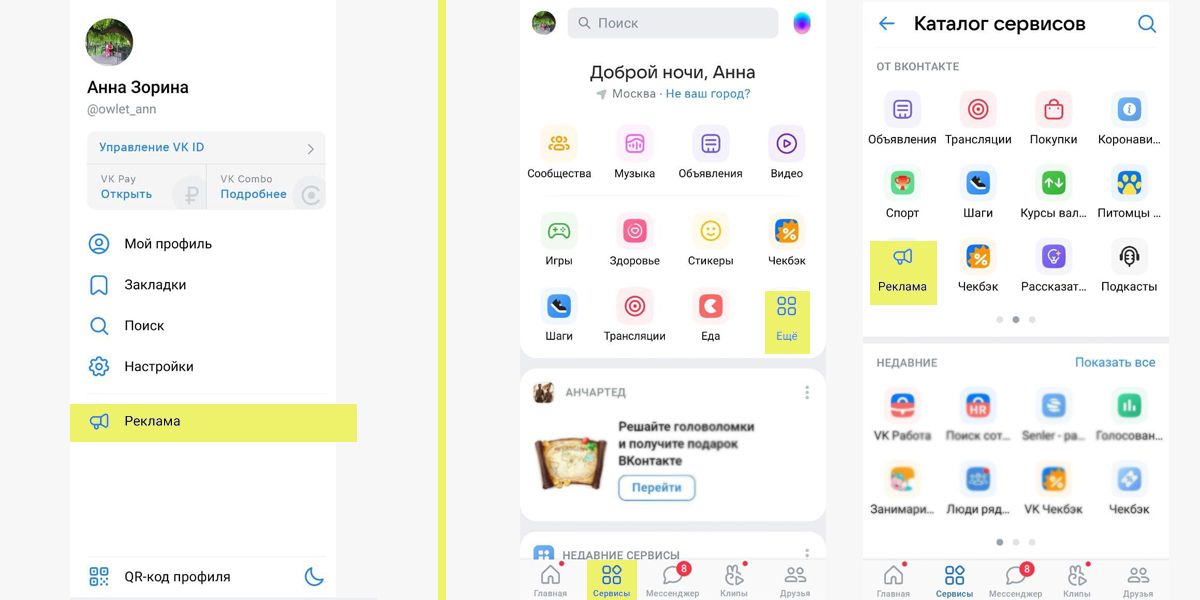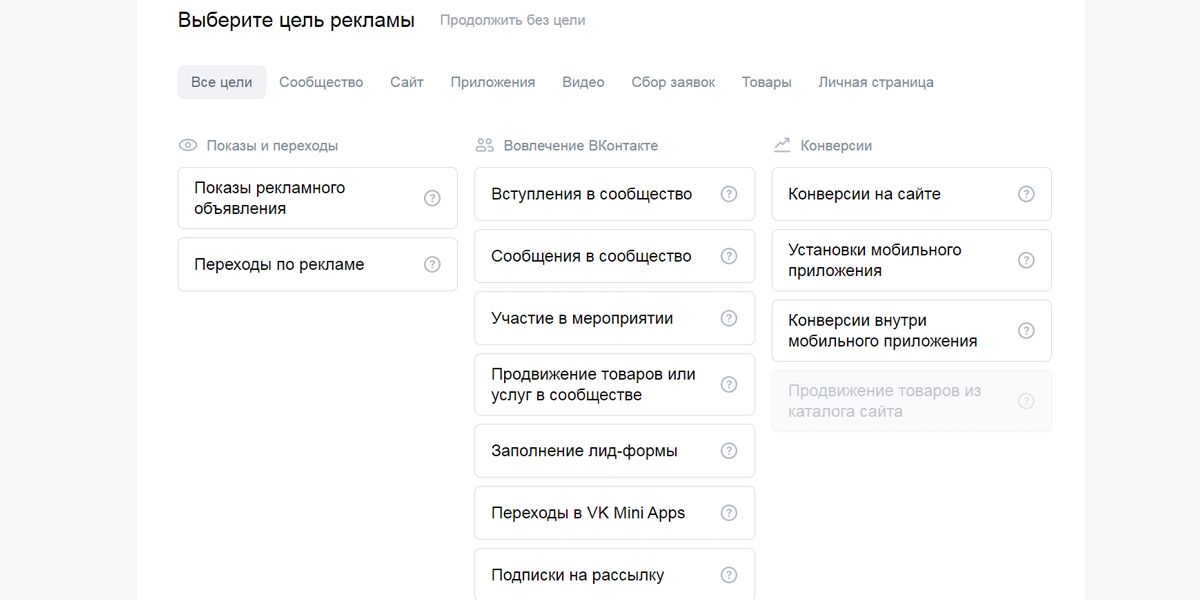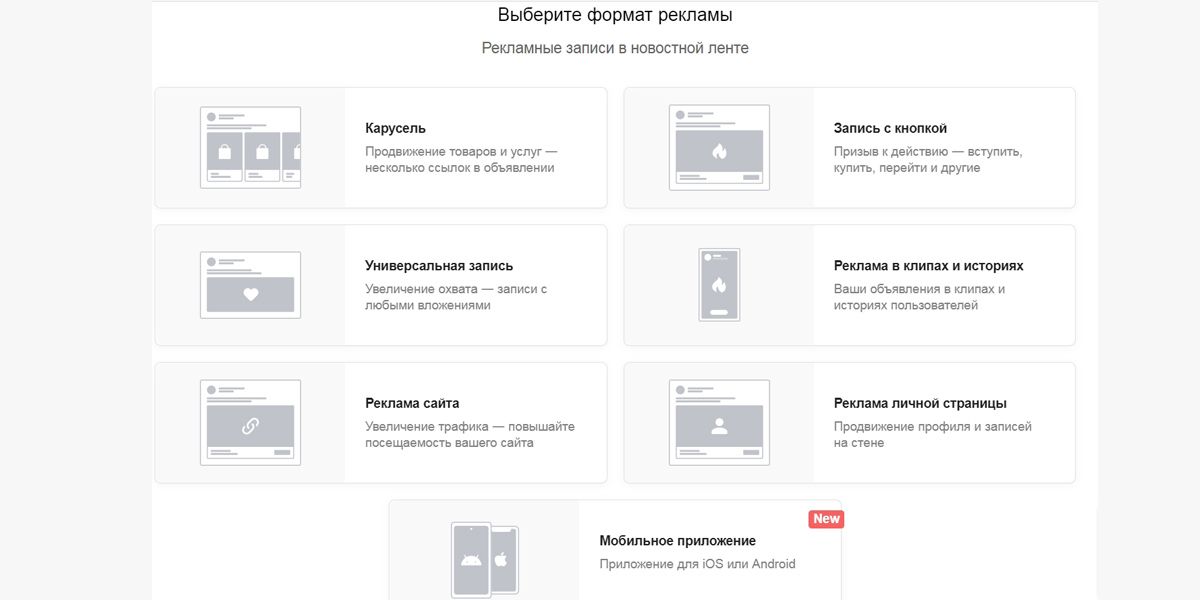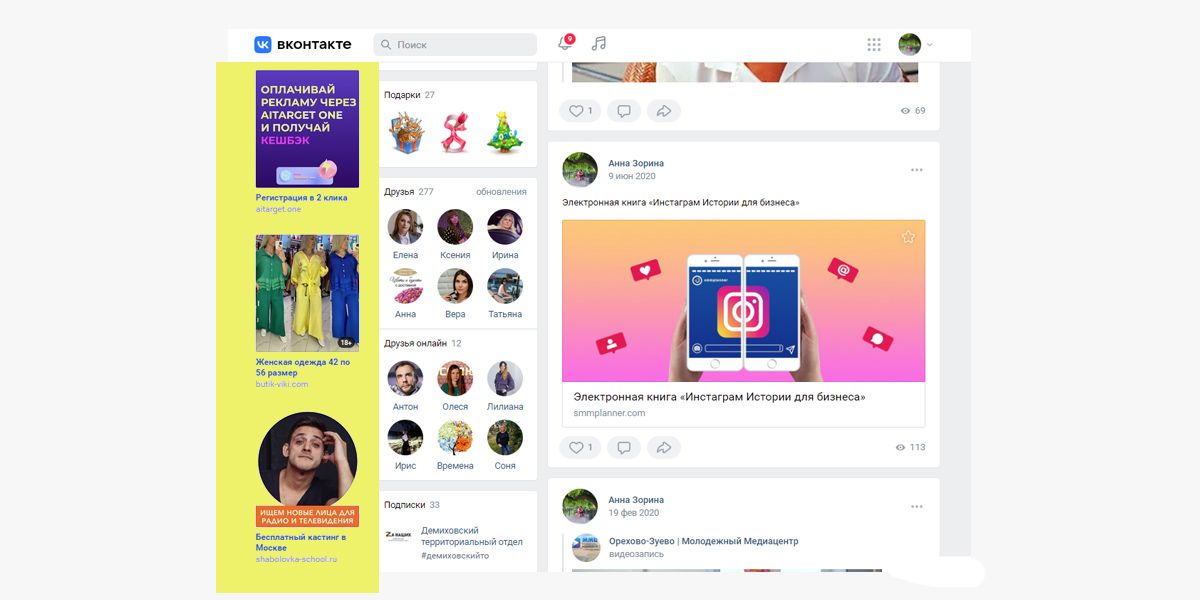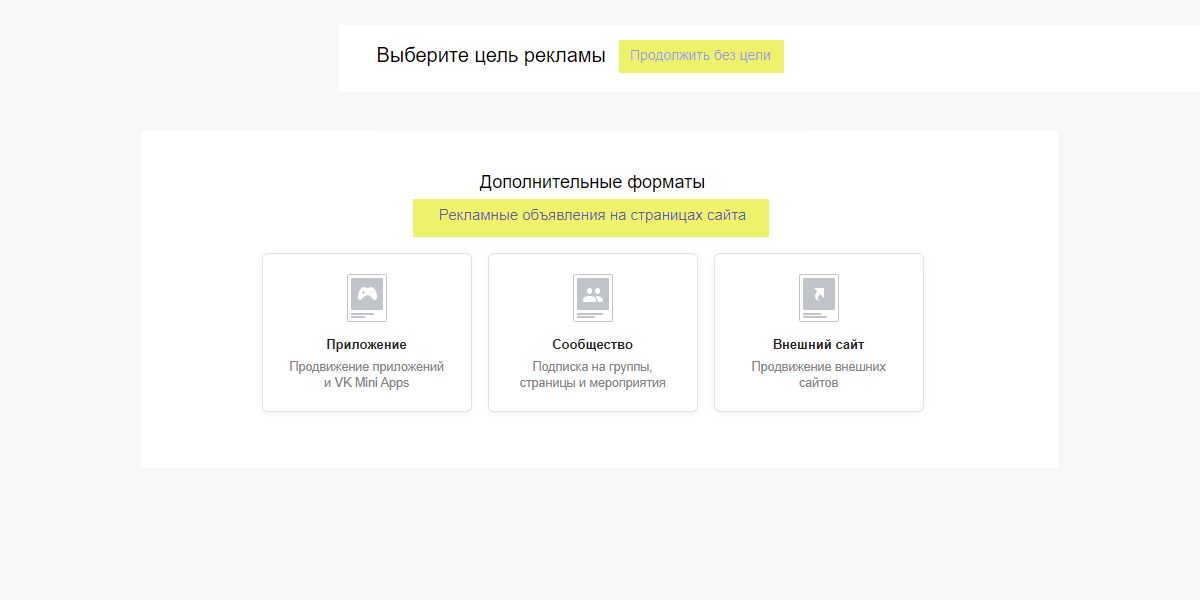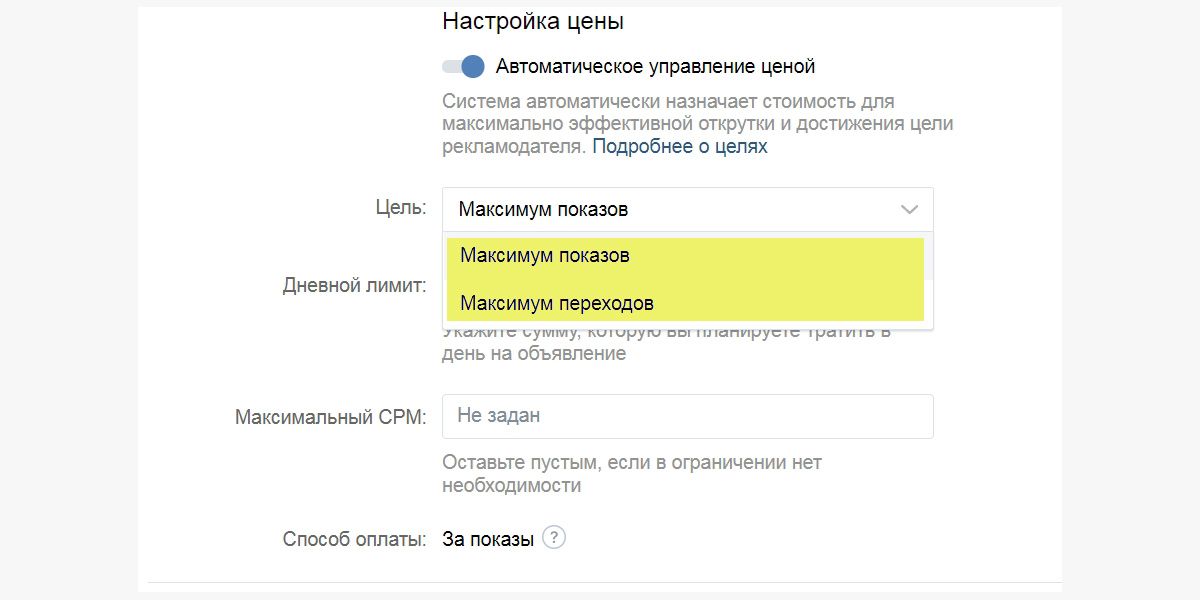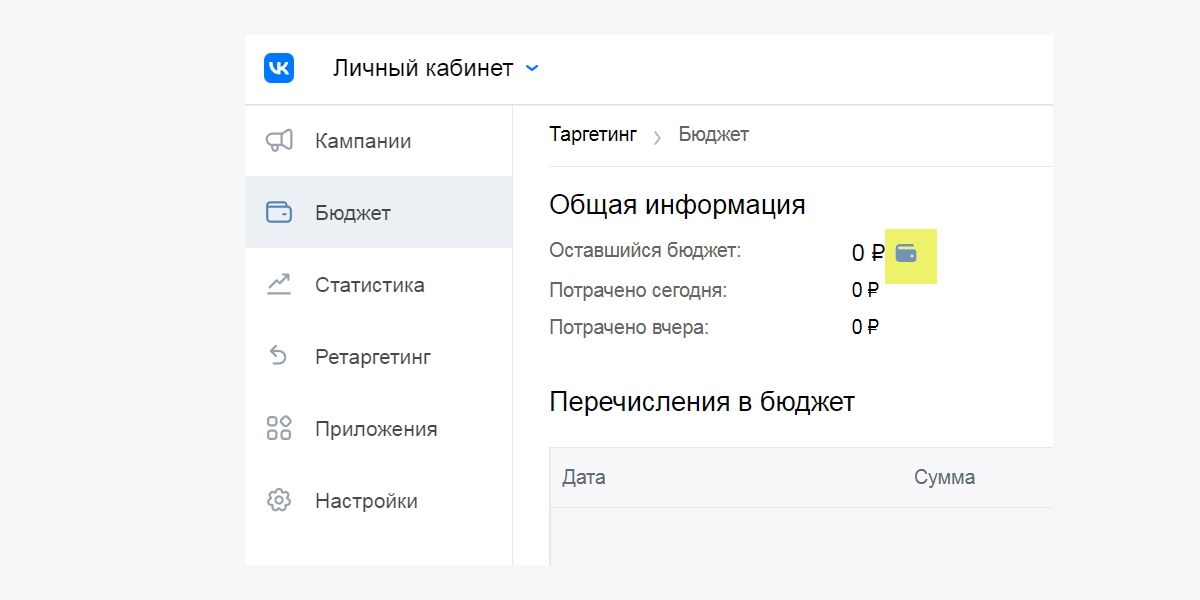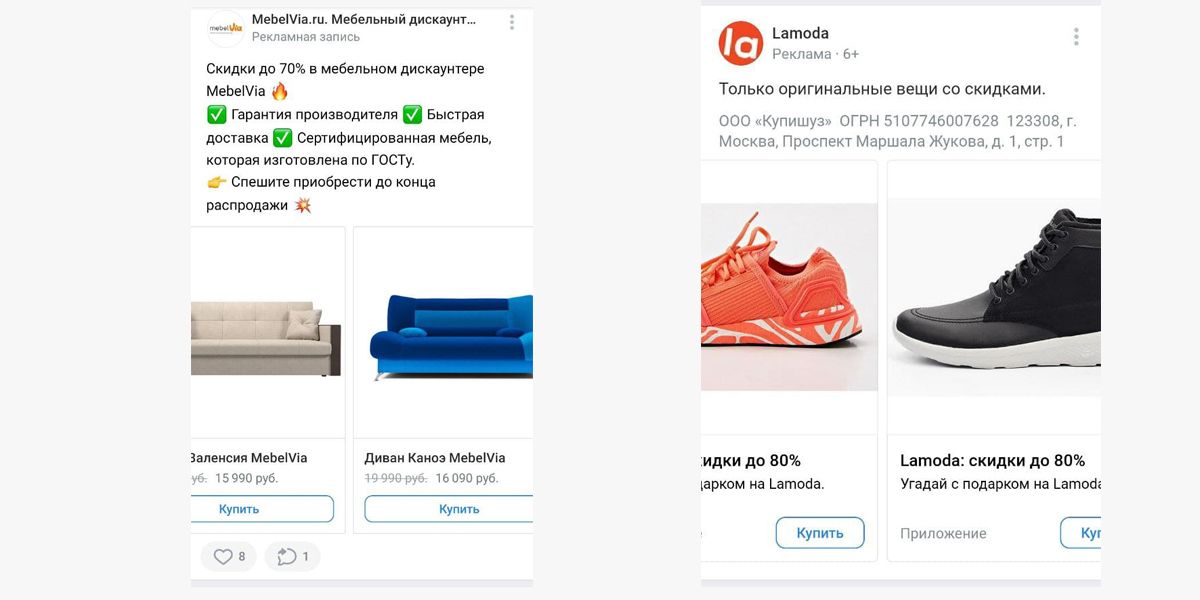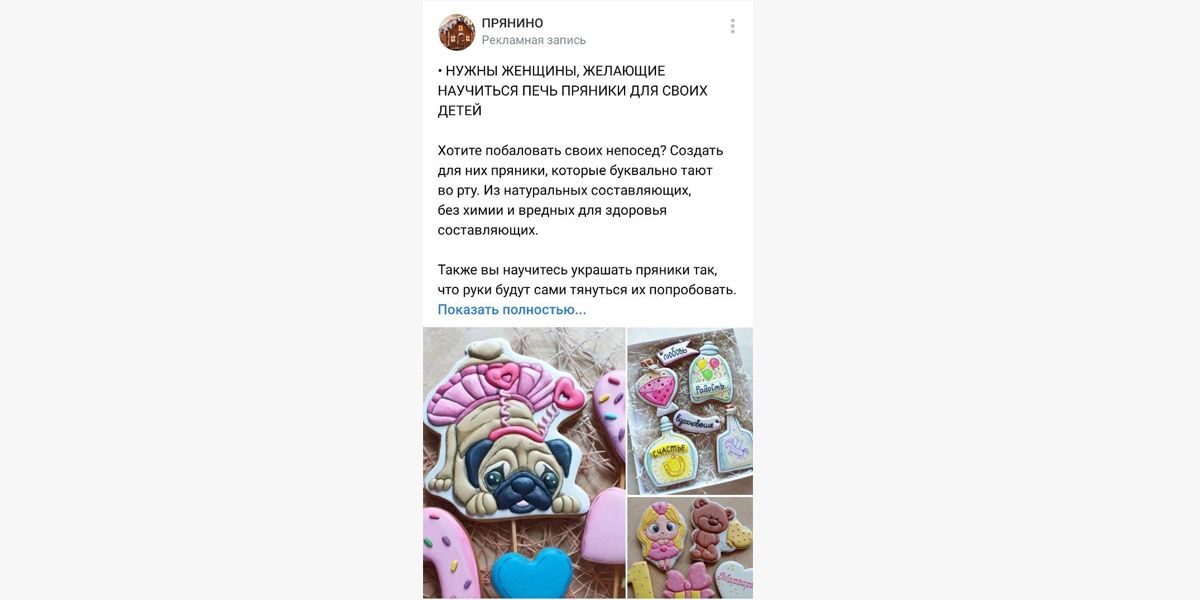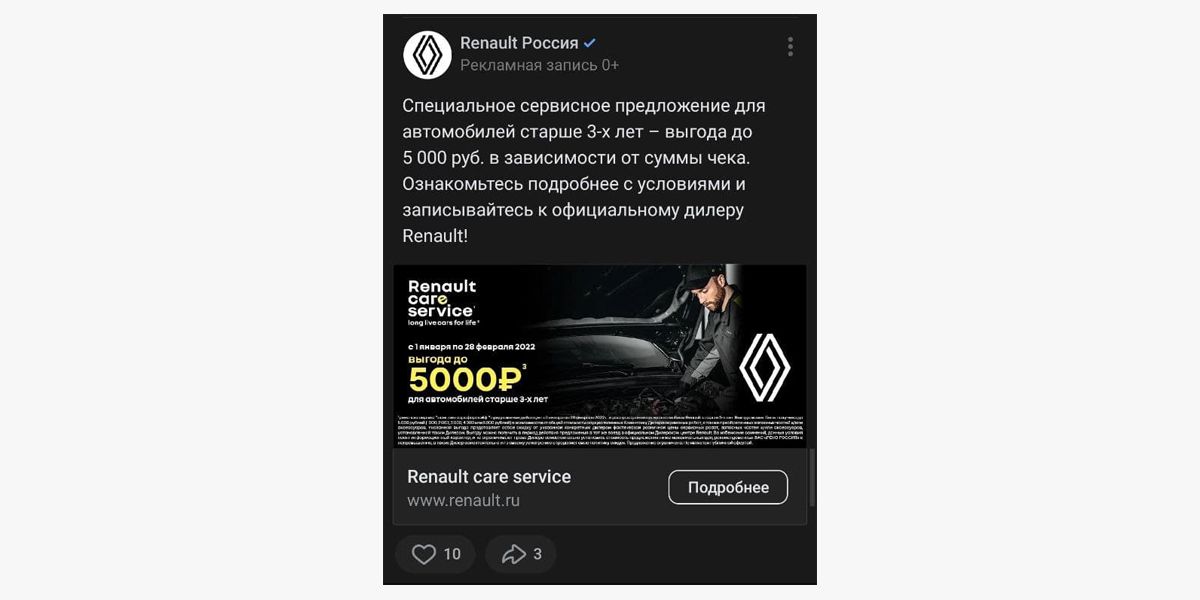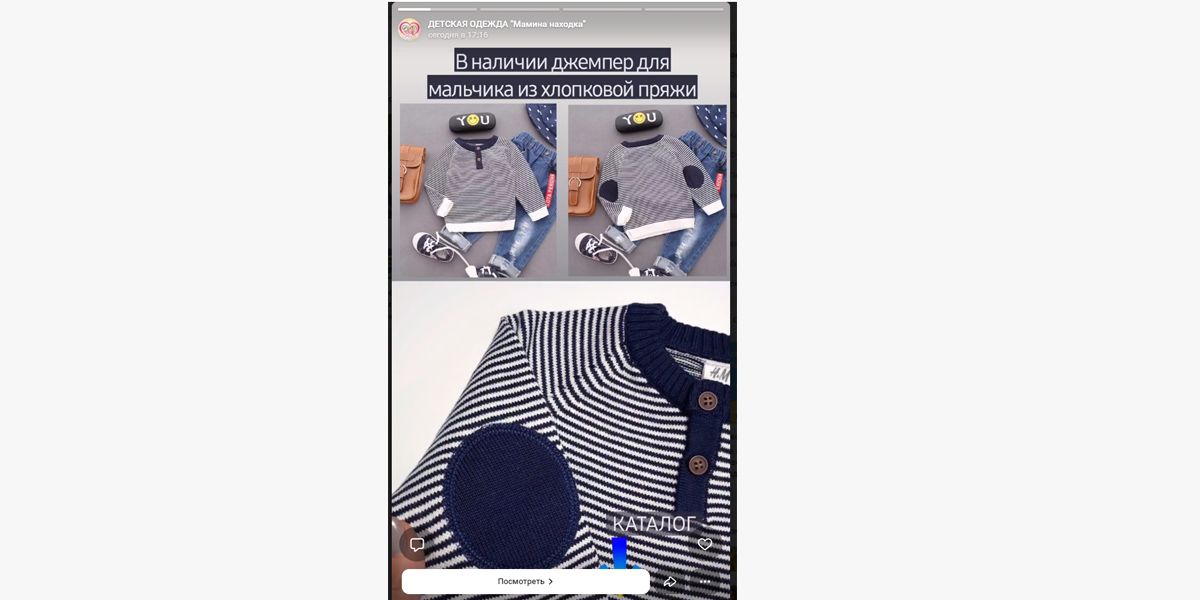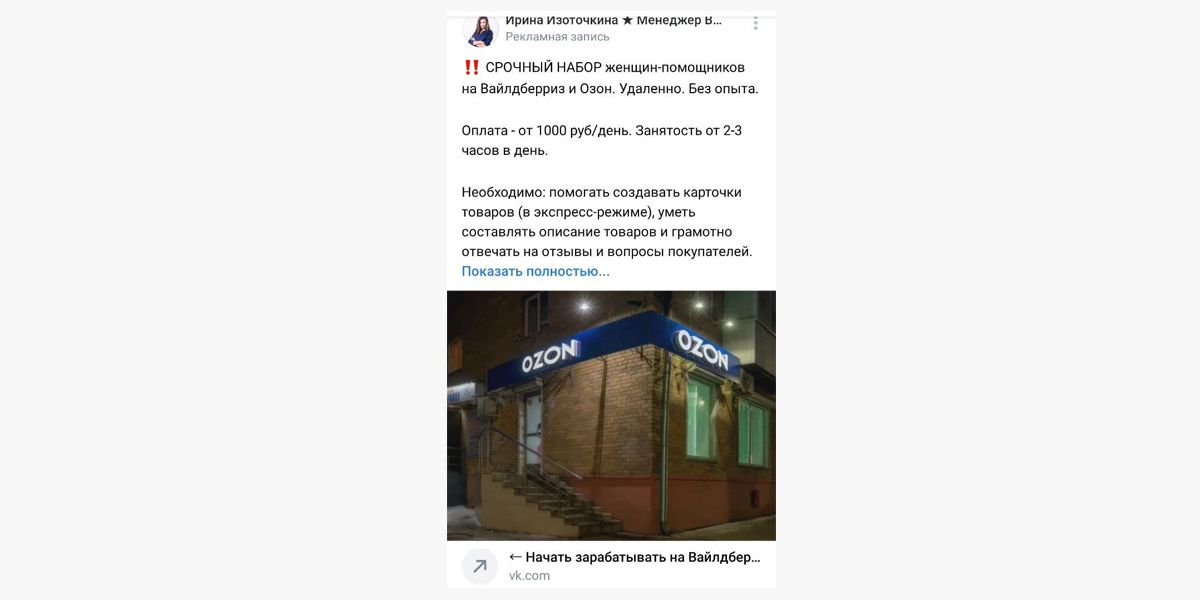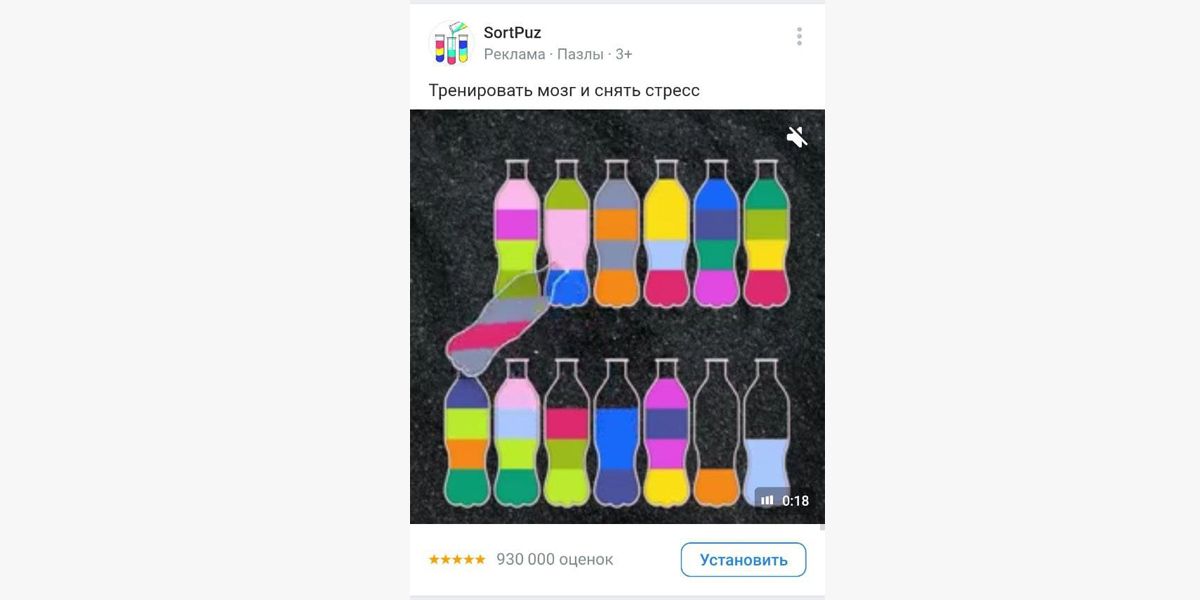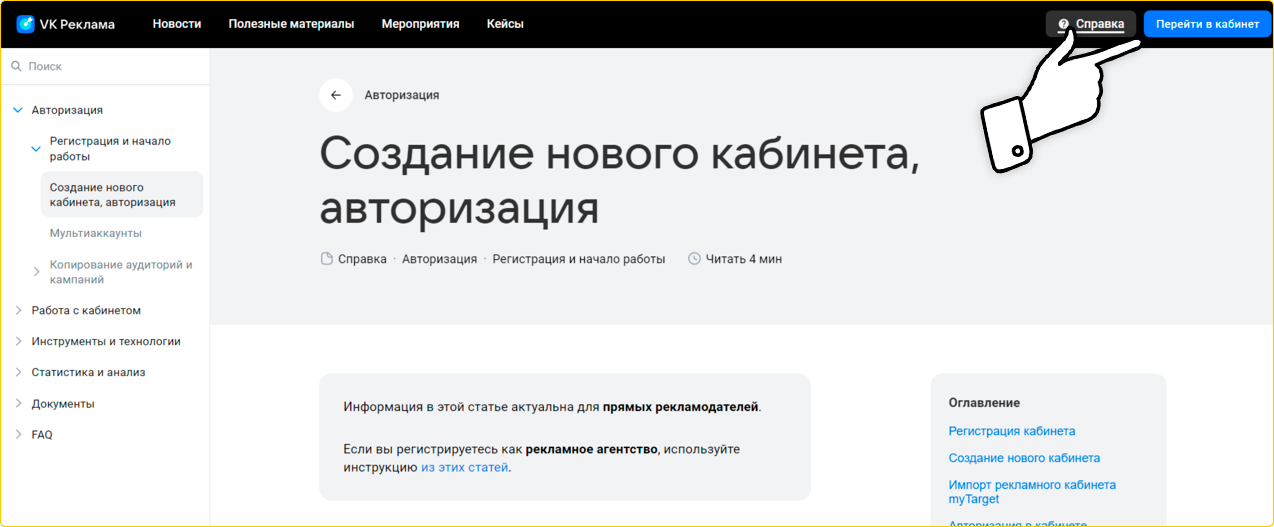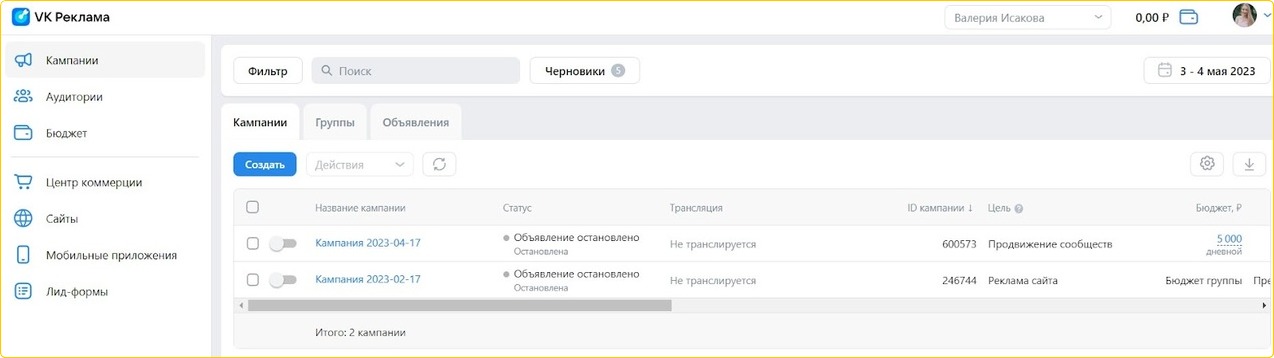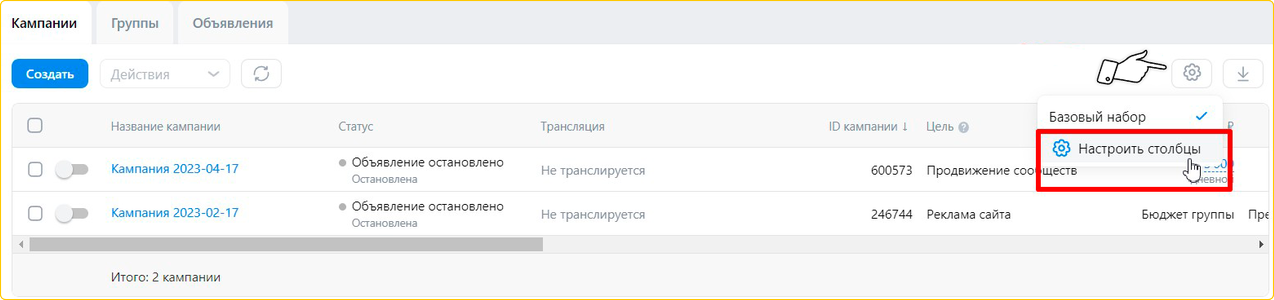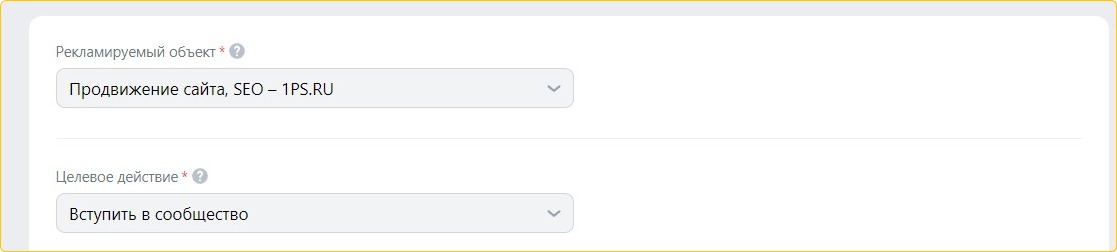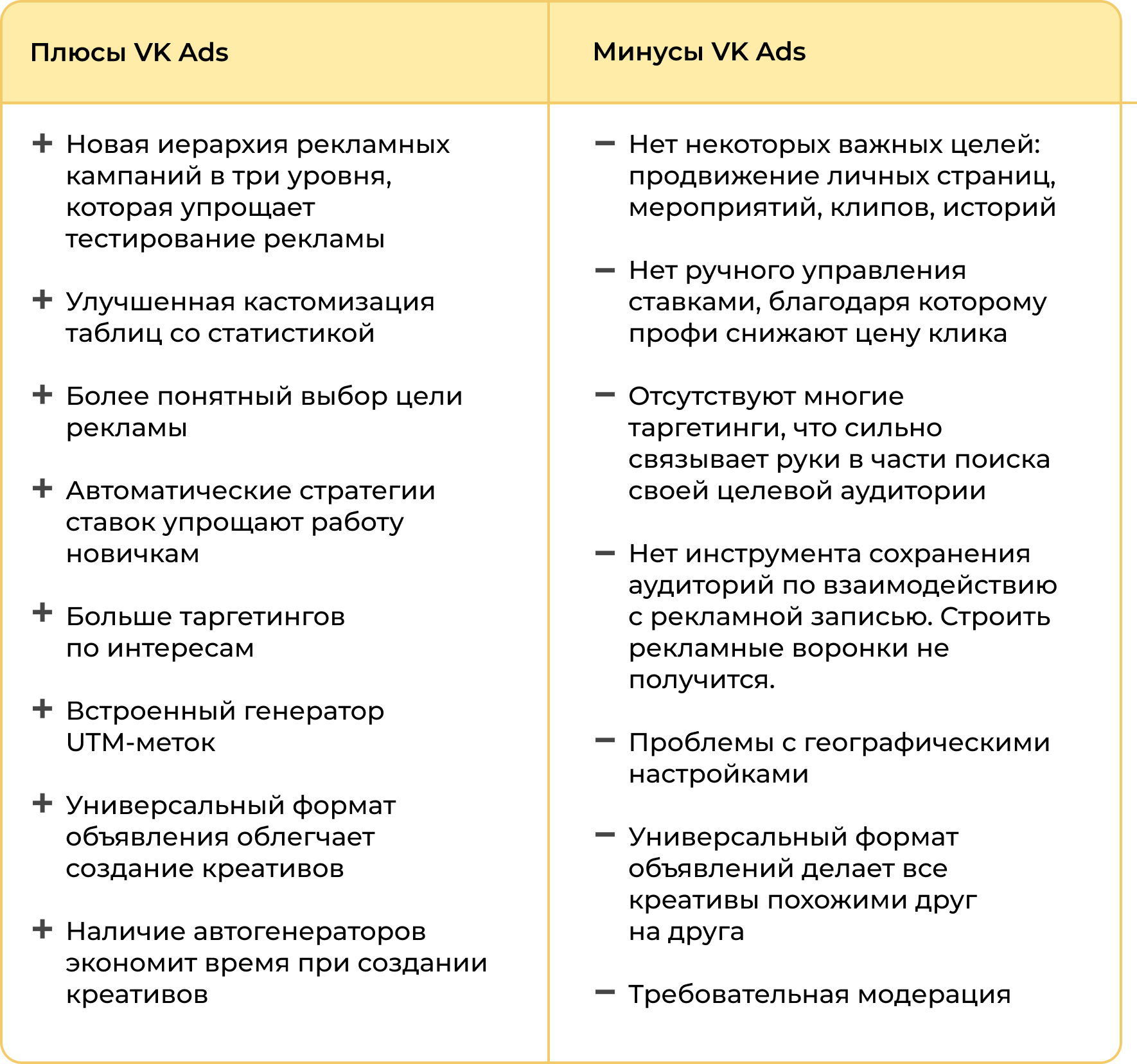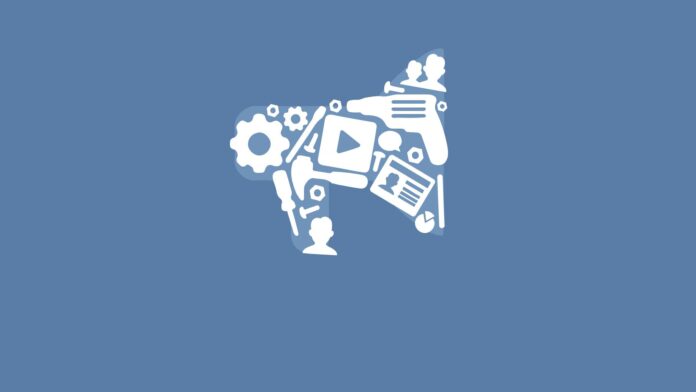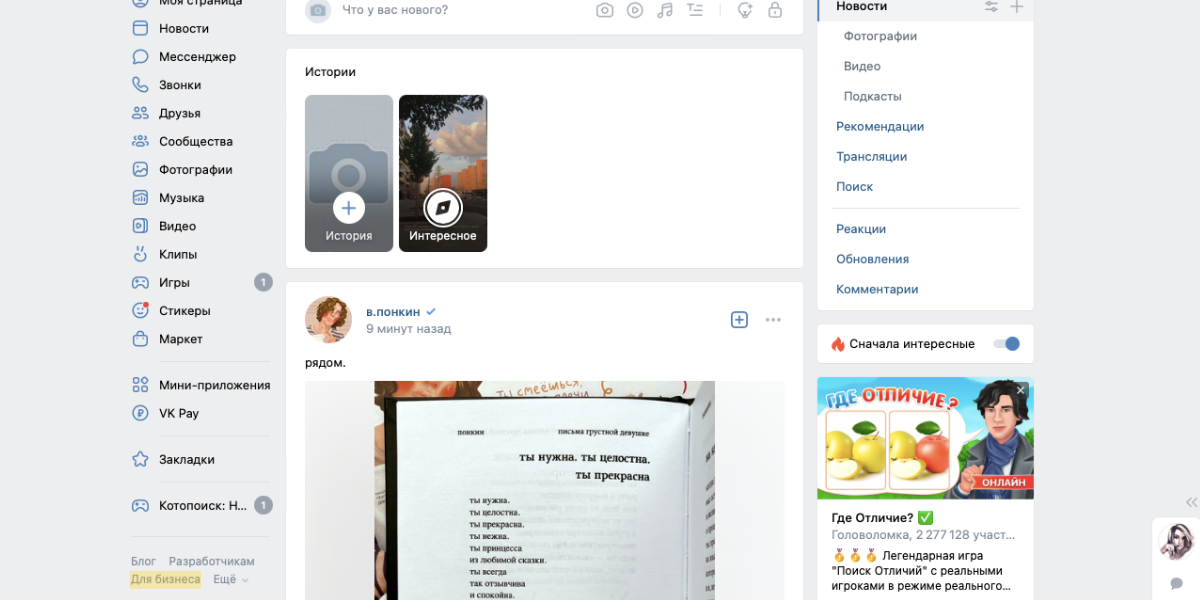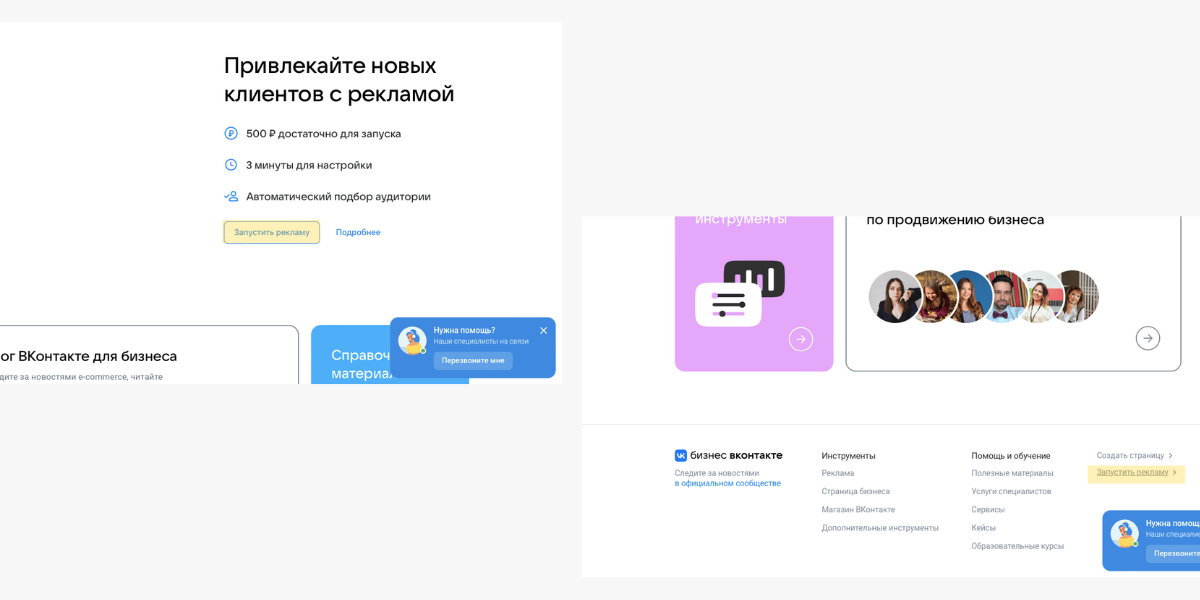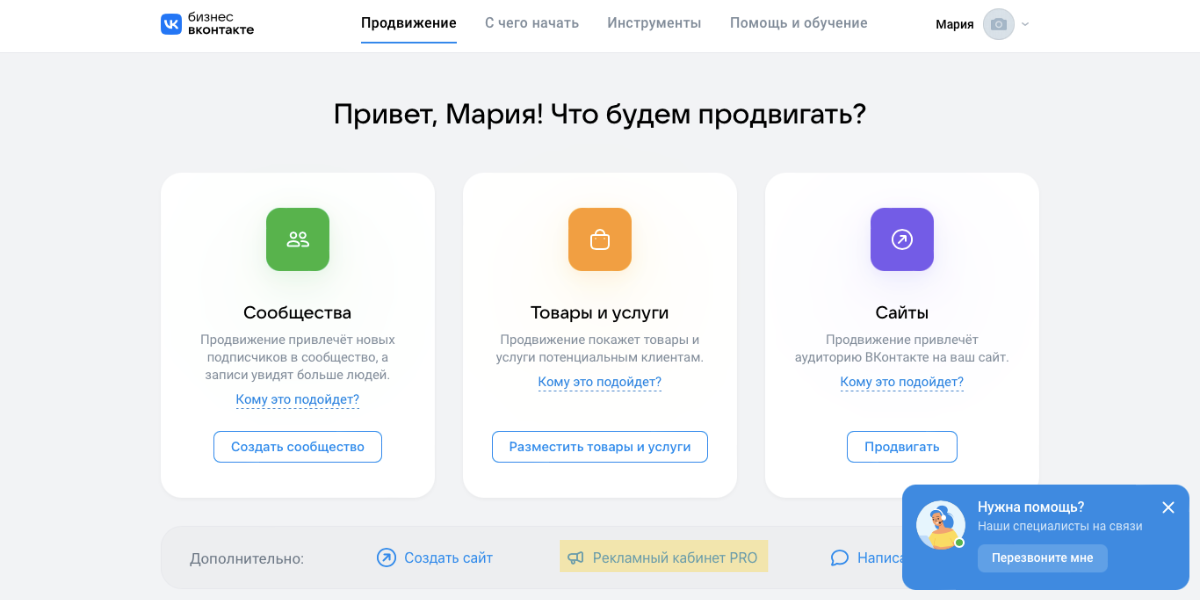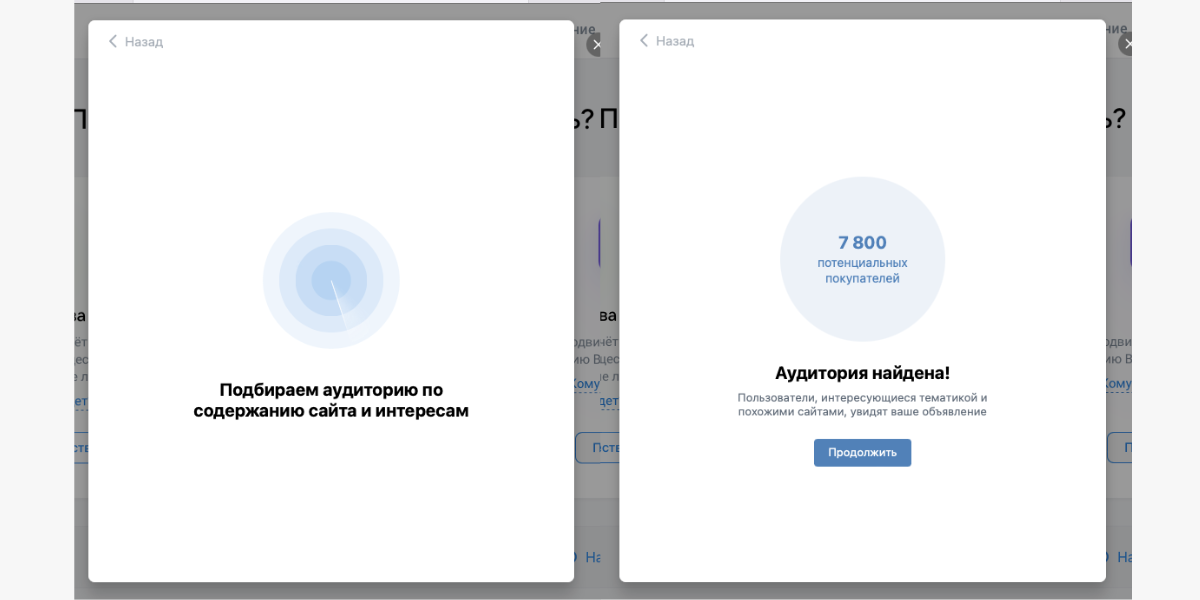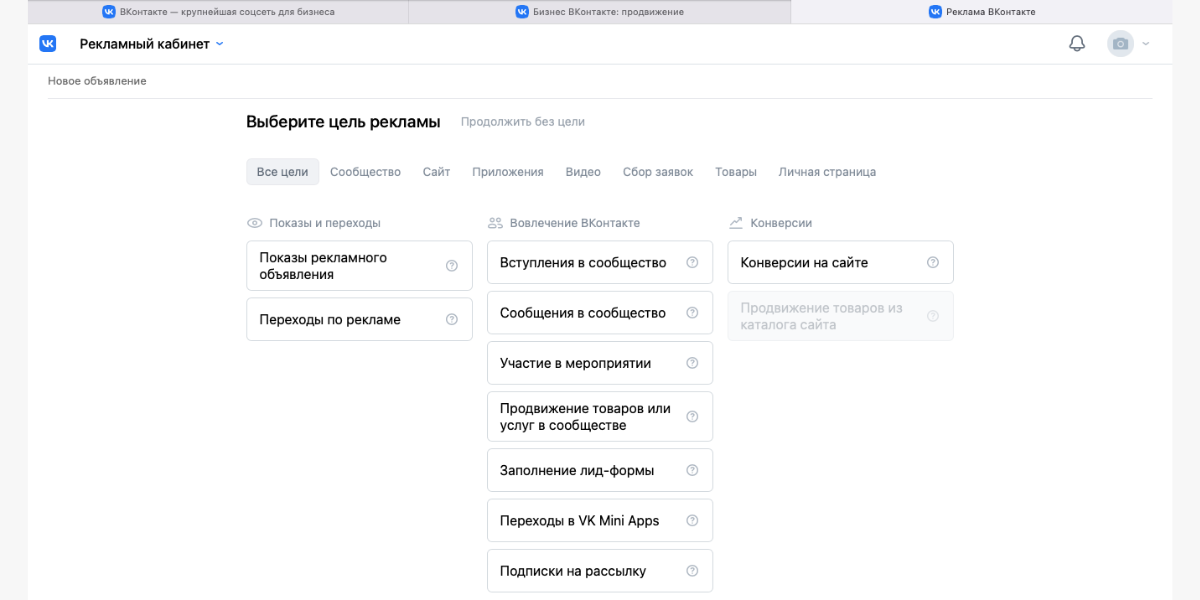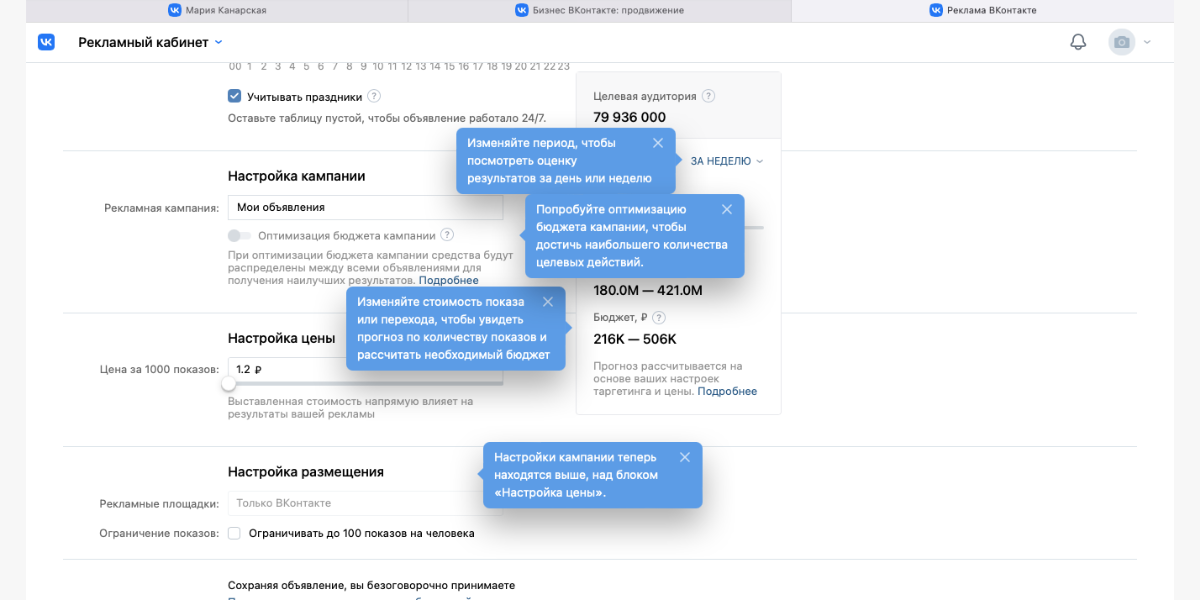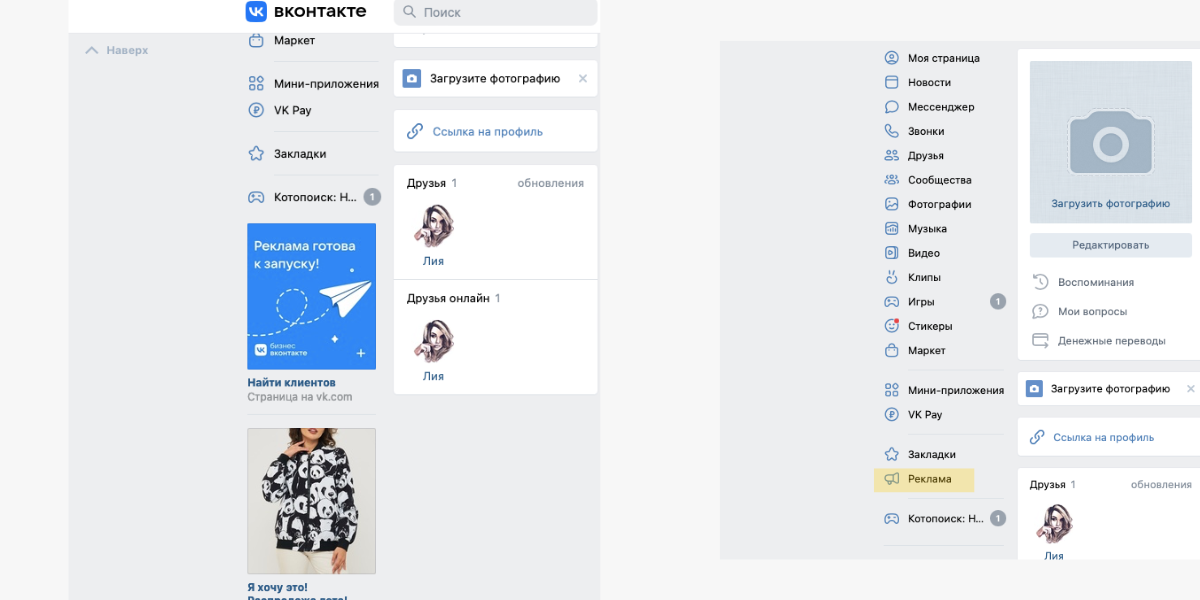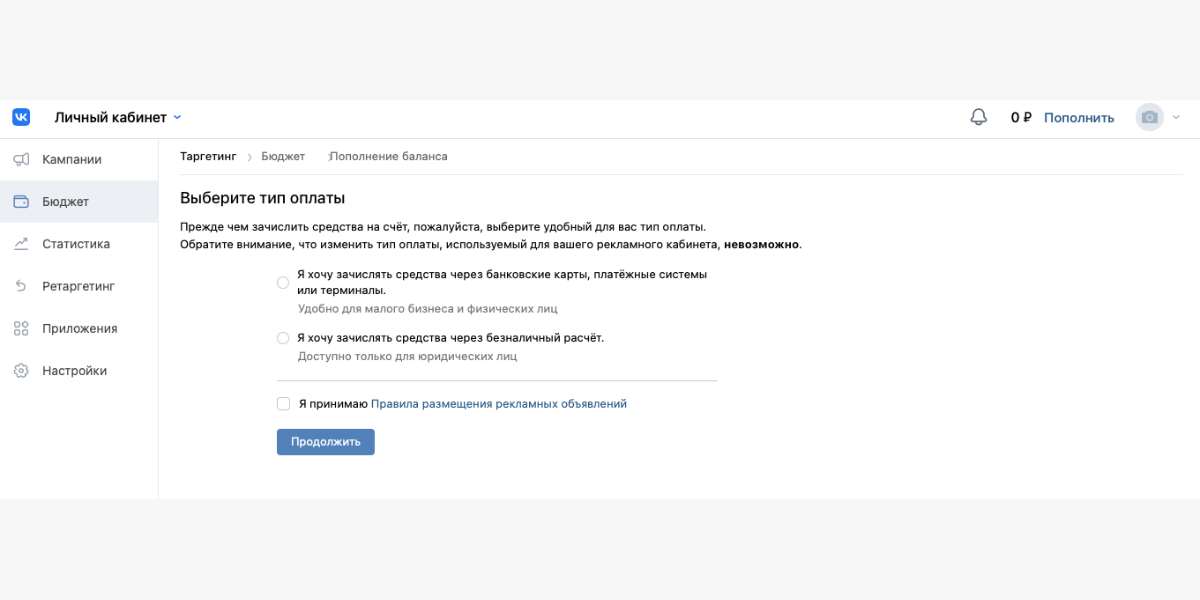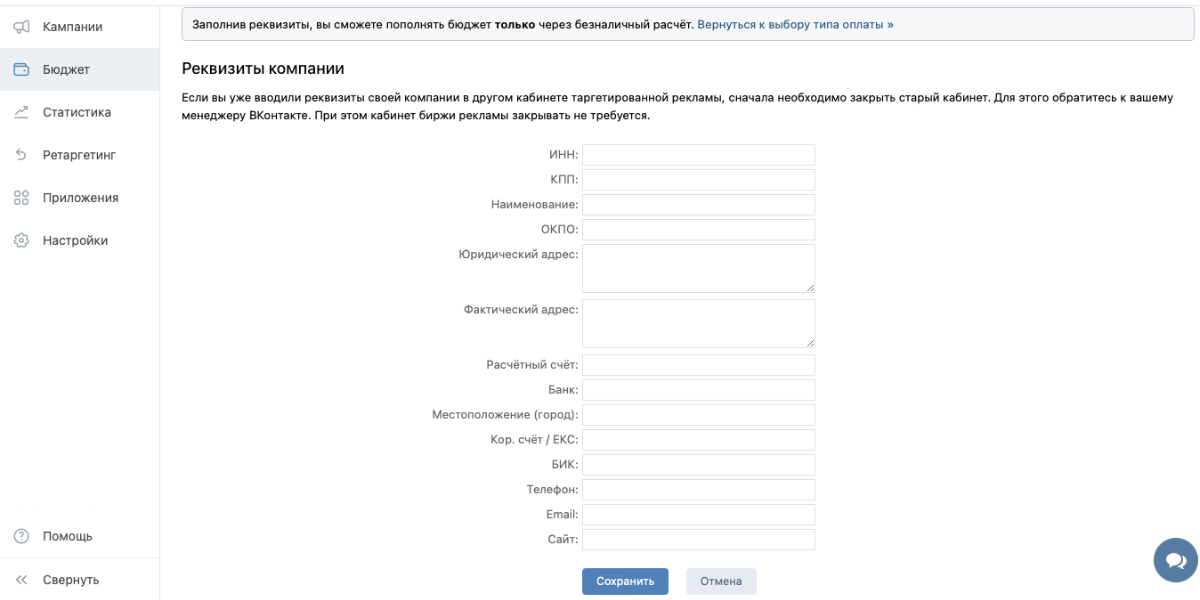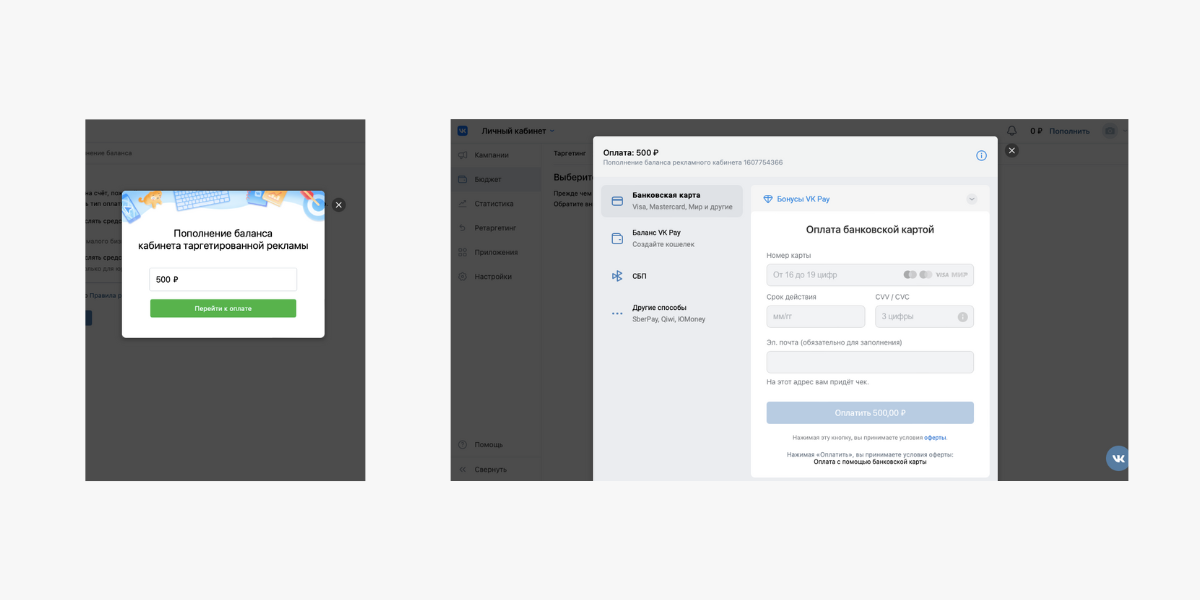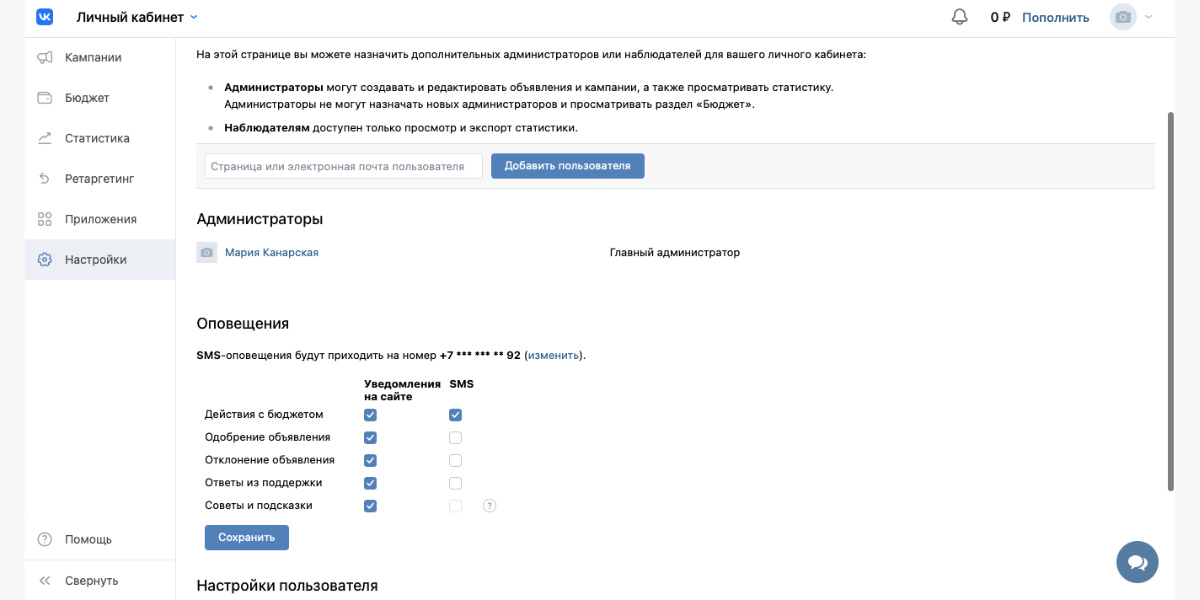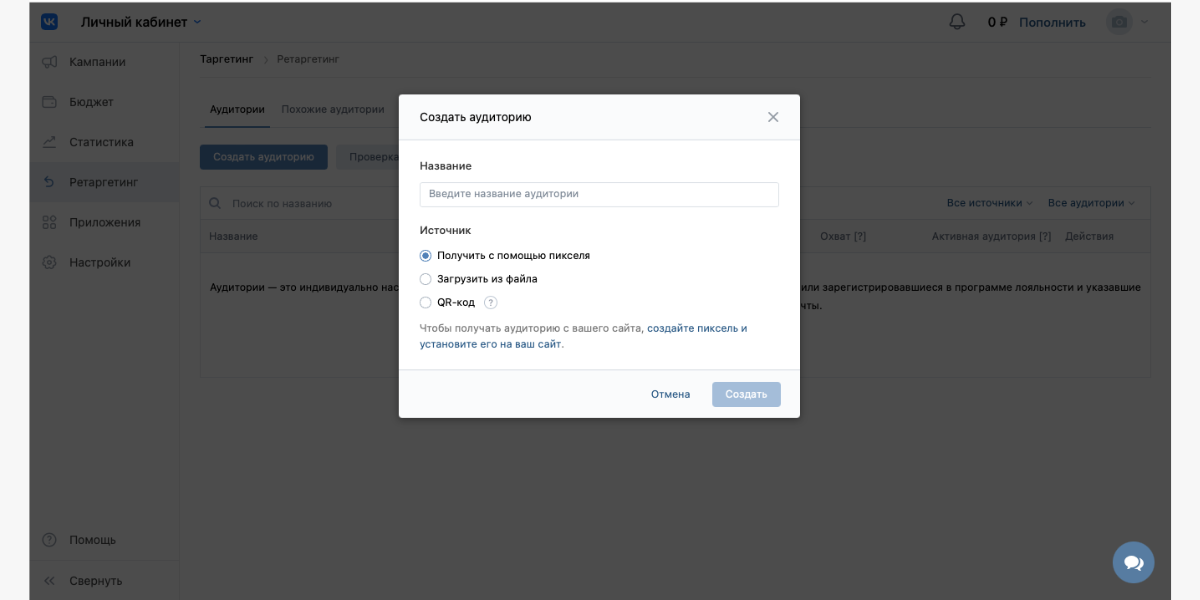Рекламный кабинет ВКонтакте выглядит одновременно просто и сложно. Для большинства людей создание и запуск рекламного объявления тут интуитивны. Разберемся с каждой из функций и видами объявлений.
Где находится рекламный кабинет ВКонтакте
Найти рекламный кабинет ВКонтакте можно по ссылке: рекламный кабинет. Или выбрать соответствующий раздел из меню слева.
Бывает, что в левом меню ничего похожего на слово «реклама» нет. Тогда алгоритм действий следующий:
- наведите курсор на любой пункт левого меню;
- рядом появится значок шестеренки – нажмите на него;
- в открывшемся меню найдите раздел «Реклама» и включите его.
Теперь рассмотрим, где рекламный кабинет ВКонтакте, если заходить в него с мобильного телефона.
- В главном меню приложения. Попасть туда можно, нажав на аватар – ваше главное фото.
- Во вкладке «Сервисы». Выберите ее в нижнем меню мобильного приложения, раскройте весь список нажав «Еще», найдите и откройте иконку «Реклама».
Кстати, если вы планируете рекламировать группу, то попасть в рекламный кабинет ВКонтакте можно из самого сообщества. «Реклама сообщества» на компьютере и «Продвижение сообщества» на смартфоне.
Как создать рекламный кабинет ВКонтакте
Перейдите в рекламный кабинет любым удобным способом, тем самым вы приступите к его созданию. Отдельно регистрироваться в рекламном кабинете ВКонтакте не нужно.
То, с чем не нужно мучиться, поджидает на первом экране. Вы наверняка уже знаете, что будете рекламировать, поэтому выберите то, что подходит.
Если определиться с целью сложно, нажмите «Продолжить без цели». Любимый мой формат — рекламные посты. Можно создать пост, который не виден подписчикам и сделать его сколь угодно рекламным: он не будет раздражать население страницы.
Для примера возьмем универсальную запись. Выберите ее и внизу страницы нажмите «Создать запись». Когда создали, переходите к настройкам.
Для такого формата доступны все настройки демографии, географии, интересов и прочего. Условий для запуска несколько:
- запись должна быть от имени сообщества и не репост;
- группа, страница или мероприятие должны быть открыты;
- сообщество должно содержать информацию о компании и логотип на аватаре.
При том, что все настройки поиска аудитории для записей сообщества совпадают с настройками других форматов объявлений, отличие есть только в способе оплаты. Для записей доступна только оплата за показы, и вам нужно установить стоимость 1000 показов. Система предложит вам рекомендованное значение, и вы должны выбрать из его диапазона, иначе объявление не будет показано никому, поэтому не экономьте слишком яро.
После того как все настроено, нажмите «Создать объявление» и ждите, пока оно пройдет модерацию.
Для того чтобы не запутаться в объявлениях, создавайте рекламные кампании с похожими объявлениями, куда вы будете прикреплять создаваемые записи. Те записи, которые вы уже однажды рекламировали, нельзя повторно запустить в рекламу (даже если они были архивированы), поэтому их выгоднее собирать и управлять ими по мере необходимости.
Запись можно редактировать в первые 7 дней после публикации, но ее показ как рекламного объявления будет остановлен, модерацию придется проходить заново.
Помимо рекламных объявлений, которые встраиваются в ленту новостей или на стену сообществ, ВКонтакте есть второй вид таргетированной рекламы: текстово-графические блоки, или ТГБ. Выглядят они следующим образом:
Такие объявления видны только в десктопной версии сайта. С техническими требованиями к объявлениям можно ознакомиться в разделе «Помощь».
Объявления в виде ТГБ могут вести пользователя на сторонний сайт, в сообщество или в приложение. ТГБ считаются менее эффективными, чем рекламные записи. Отчасти потому, что создают визуальный шум непродуманными картинками, и пользователей они не привлекают, а раздражают, вызывая желание пролистать их.
Если хотите разобраться в теории таргетинга, приходите на бесплатный 2-дневный интенсив «Профессия: таргетолог». Вы узнаете, кто такой таргетолог, как им стать, как работать с рекламой и трафиком в 2023 году, как запустить рекламную кампанию во ВКонтакте. Также участники получают в подарок PDF-материал «Словарь таргетолога» и сертификат о прохождении интенсива.
Настройка рекламного кабинета ВКонтакте: оплачивать показы или переходы?
При настройке рекламной записи вас попросят выбрать цель, за которую вы будете платить: за то, что ваше объявление увидели, или за то, что по нему перешли.
На самом деле понять, как работает система, очень просто. Это аукцион. Есть человек, который попадает в целевую аудиторию по нескольким объявлениям. Заходя на свою страницу первыми он увидит те объявления, стоимость которых за 1000 показов выше. Далее он будет видеть эту рекламу чаще, чем другие предложения. Именно поэтому занижать стоимость объявления ни в коем случае нельзя, потому что вы медленно и грустно сольете бюджет — ваши объявления получат показы, но теряются в череде и не привлекут внимания.
С оплатой за показы все сложнее. Они тоже соревнуются по принципу аукциона, но здесь рассчитывается примерная стоимость 1000 показов и те объявления, которые чаще кликаются, показываются пользователям чаще. Конечно, реклама с оплатой за клик выглядит более эффективной, но трезво оцените свое предложение и качество объявления. Это что-то крутое? Это то, что можно купить прямо сейчас? Объявление привлекает внимание? Если вы продаете что-то необычное или то, что человек может купить не раздумывая — этот формат для вас. Если вам нужно просто донести информацию до пользователей (вы открылись, у вас акция и т.д), то выбирайте оплату за показы.
Подробнее настройку разобрали в статьях: «Как провести рекламную кампанию во ВКонтакте: пошаговая инструкция» и «Поиск аудитории и настройка таргетированной рекламы во ВКонтакте» в нашем блоге.
Как пополнить рекламный кабинет ВКонтакте
После того, как вы создадите свое первое рекламное объявление, для вас станет доступен полноценный рекламный кабинет. Для пополнения баланса понадобится вкладка «Бюджет».
Обратите внимание, перед первым зачислением средств система спросит вас о способе зачисления: через банковские карты или безналичный расчет, доступный только для юридических лиц. После вашего выбора изменить способ зачисления будет невозможно.
Как анализировать эффективность рекламных объявлений
Любой анализ начинается с того, что собираются данные и визуализируются каким-либо образом. Чтобы не анализировать показатели рекламного кабинета вручную, «велосипед» уже изобрели – это сервис аналитики DataFan.
Его преимущество в том, что после первичной настройки все данные он будет подтягивать в отчеты самостоятельно и регулярно. А вы сможете наслаждаться визуально привлекательными дашбордами, либо экспортировать собранные данные в Google Sheets, Power BI, Excel или скачать в форматах JPG, PNG, PDF для создания отчетов с нуля.Подробнее в статье «Динамические отчеты DataFan: что это и в чем польза для предпринимателей» в нашем блоге.
Как удалить рекламный кабинет ВКонтакте и создать новый
Если вдруг необходимость в рекламном кабинете отпала, удалить его вы не сможете. По крайней мере, без помощи технической поддержки. Потому что рекламный кабинет привязывается к вашей личной станице, проще говоря – это опция. Так что РК у вас останется, а вот остановить и архивировать ваши кампании – легко: во вкладке Кампании выберите нужную, нажмите кнопку «Действия» и отметьте требуемый вариант.
Если вам нужен еще один рекламный кабинет, новый, создайте агентский кабинет. Он позволяет работать с большим количеством аккаунтов в одном интерфейсе. Подключить можно, отправив запрос в поддержку ВК. Или воспользоваться сторонними сервисами типа myTarget. Подробнее о сервисе в статье «13 советов по настройке myTarget в 2021».
Форматы рекламных объявлений:
Рассмотрим основные форматы рекламного кабинета ВКонтакте.
Карусель
Отличный вариант для презентации новой коллекции, предложений о распродаже, оповещении о скидках и бонусах. Главное – фото товаров должны быть четкими и яркими.
Универсальная запись
В данном формате вы можете дополнить картинку, видео или анимацию длинным текстом до 16 000 знаков.
Реклама сайта
Привлекает посетителей сразу на сайт, минуя привязку к сообществу. В качестве визуала можно добавить видеоролик или статичное изображение.
Запись с кнопкой
К объявлению с видео или изображением добавляется кнопка, которая позволит пользователю сразу же попасть туда, куда нужно.
Реклама в клипах и Историях
Полноэкранный формат рекламного объявления позволяет разместить до трех Историй с картинками, видео, текстом. Ролик должен быть четким, ярким и хорошего качества с минимумом текста.
Удобный инструмент, чтобы пошагово вести зрителя к покупке или регистрации.
Реклама личной страницы
Используется, когда вы хотите привлечь новых пользователей на свою страницу, и уже оттуда работать с ними.
Мобильное приложение
Приглашение в игру или в приложение, в котором, нажав кнопку, пользователь сразу зайдет на страницу установки мобильного приложения.
Перед составлением текста объявления прочтите правила рекламы ВК, иначе время, которое займет модерация, будет потрачено зря. Как и ваши нервы. По горькому опыту спешу напомнить, что в тексте не должно быть даже полунамека на другие социальные сети. В некоторых случаях логика администрации соцсети не совпадает с общечеловеческой, поэтому порадуйте себя приятным чтением.
Есть ли смысл настраивать местонахождение ЦА?
Да, потому как система ВК обходит анонимайзеры. Проще говоря — ВКонтакте точно знает, что зарегистрированный в соцсети человек находится в Урюпинске, а не в Лас-Вегасе, как написано у него на странице.
Для подбора аудитории обязательно используйте Pepper.Ninja – он соберет заинтересованных подписчиков из тематических сообществ, и вы сможете использовать собранную базу, чтобы получить максимальный эффект от таргетированной рекламы. Подробнее об этом – в статье «Как подобрать аудиторию для настройки рекламы ВКонтакте».
Как работает показ рекламы в соцсети накануне дня рождения?
В системе таргетированной рекламы есть инструмент, позволяющий показывать объявления пользователям накануне или в день их рождения.
Расчёт аудитории объявления производится каждый день. Поэтому, если вы запустили такую кампанию на месяц, вам не придётся каждый день входить и перезапускать её. Каждый следующий день объявления автоматически будут показываться уже новой группе пользователей ВК, чей день рождения находится в заданном промежутке времени.
Если вам страшно делать рекламу в социальной сети за деньги, попробуйте начать со статьи: «Как бесплатно размещать рекламу во ВКонтакте и стоит ли этим заниматься». А лучше пройдите бесплатный курс «Таргет ВКонтакте» от SMM.school.
Удачи!
Статья обновлена. Первая публикация: 29 июня 2017 года
Очень подробный гайд с скриншотами, если ты не любишь читать то листай дальше )
Выгодное предложение по продвижению товаров и услуг в сети Интернет – собственный рекламный кабинет в популярной социальной сети «ВКонтакте». Широкая целевая аудитория, современные инструменты продвижения, удобные настройки, универсальный функционал.
Как создать собственный рекламный кабинет «ВКонтакте», по максимуму использовать все возможности сервиса. Предлагаем подробную, пошаговую инструкцию.
Создание личного рекламного кабинета
Для создания рекламного кабинета необходимо перейти по ссылке https://vk.cc/8wdIid или выбрать пункт расположенного слева меню.
В случае отсутствия необходимого пункта можно воспользоваться ссылкой https://vk.cc/8wdIid. После перехода пользователь попадает на бизнес-страницу, где необходимо выбрать раздел «Реклама» в верхней части страницы.
По этой ссылке заходим в свой кабинет рекламы и приступаем к созданию первого объявления, установке настроек. Для этого нужно нажать синюю клавишу «Запустить рекламу».
Сервис предлагает несколько вариантов управления рекламными объявлениями из которых каждый может выбрать наиболее удобный, в опцию можно заходить при помощи мобильного приложения «ВКонтакте»:
1. Через вкладку «Сервисы» – добавлена в основное меню.
2. Через сообщество – функция управления рекламой будет доступна на странице сообщества и по директории «Продвигать» (для рекламных публикаций, размещенных на стене).
3. По ссылке на вкладке личного профиля в разделе «Реклама».
С мобильного в кабинет можно зайти, нажав на три полоски, они расположены в верхнем углу экрана справа, потом перейти по вкладке “Реклама”.
При работе с ПК ссылку «Реклама», если ее нет на главной странице профиля в меню слева, можно создать для удобства дальнейшей работы с профилем.
Как это сделать:
1. Наводим курсор на первый пункт левого меню.
2. Рядом появляется значок шестеренки.
3. Кликаем по значку шестеренки.
4. Появляется выпадающее меню, в котором отмечены все рубрикаторы.
5. Находим в этом выпадающем меню слово «Реклама».
6. Ставим курсор на позицию включить.
После этих действий в разделе левого меню появился раздел «Реклама». По этой кнопке мы теперь можем зайти в личный рекламный кабинет, чтобы создавать, контролировать и отслеживать собственные рекламные объявления в кабинете.
Разделы рекламного кабинета – описание, алгоритм работы, удобные лайфхаки
В рекламном кабинете пять разделов для удобного управления таргетированной рекламой, возможностей контролировать оплату, менять варианты администрирования.
Кампании
В этом разделе содержится подробная информация по всем рекламным кампаниям, с перечнем всех объявлений по каждому кейсу.
Удобная таблица позволяет быстро отслеживать параметры объявлений, оперативно вносить нужные корректировки, добавлять и удалять отдельные рекламные позиции.
Можно в режиме реального времени оценить эффективность каждого рекламного объявления, быстро изменить отдельные настройки, параметры.
Бюджет
Полностью защищенная от несанкционированного проникновения опция для контроля финансов. В данный раздел доступ разрешен только владельцу кабинета и никому более.
В этом разделе можно проверять текущий финансовый баланс, отслеживать все платежи по времени проведения операции, пополнять счет рекламного кабинета.
Статистика
В этом разделе предоставляется возможность сохранять статистику по рекламе в удобном формате для дальнейшего анализа, отчетности. Выгружать статистические данные можно одним файлом или в нескольких форматах, указав нужные критерии:
· данные по рекламным объявлениям:
o общие – количество показов, переходов по ссылкам;
o расширенная статистика по записям в сообществах (данные за весь период).
· по типу:
o аналитика эффективности рекламного объявления – количество и качество показов на странице;
o демография – данные по демографии, географии целевой аудитории.
· получить статистику по дням, месяцам, за весь период показа рекламного объявления;
· суммарная статистика по отдельному рекламному кейсу или по всему кабинету;
· выбор формата – таблица Excel или CSV;
· получение статистических данных по конкретному периоду.
Анализ статистики позволяет вовремя изменить стратегию и настройки рекламных площадок, повысить эффективность рекламы.
Ретаргетинг
Ретаргетинг — полезный инструмент управления показами, позволяет донести рекламу до конкретной целевой аудитории, заинтересованной в определенном виде товаров и услуг. Гостям сайта, которые интересовались отдельными товарными позициями, постоянным посетителям и клиентам.
При помощи ретаргетинга есть возможность обратиться к людям, которые заинтересованы в конкретном бренде, товаре, услуге и готовы их приобрести.
Как работает этот современный инструмент продвижения? Посетитель заходил на площадку, выбрал несколько товарных позиций, но не купил их. Ретаргетинг дает возможность предложить этому человеку похожие товары, привлекательные скидки на интересующие его бренды или вернуть посетителей, которые долго не заходили на сайт.
Инструмент позволяет расширить целевую аудиторию на основании анализа демографии, географии, предпочтений гостей сайта, которые интересовались конкретным товаром или услугами.
Рекламный кабинет «ВКонтакте» располагает самыми эффективными видами целевого продвижения:
· по файлу – показы группе пользователей по списку адресов e-mail, телефонных номеров, ID страниц, идентификаторам Apple (IDFA), Android (GAID);
· по пикселю – пиксель, установленный на сайте, автоматически фиксирует всех посетителей, если они зарегистрированы в «ВК», то могут расширить целевую аудиторию показов;
· аудитория взаимодействия – пользователи, которые проявили реакцию на рекламу (поставили оценку нравится, поделились информацией с друзьями, смотрели ролик или заинтересовались скидками, ценами);
· формирование похожей целевой аудитории – технология look-alike позволяет найти в социальной сети людей, которые по алгоритму поведения схожи с Вашей целевой аудиторией;
· динамическая реклама – показ объявлений пользователям, которые интересовались определенной группой товаров и услуг у вас на сайте или в приложении.
Правильная настройка ретаргетинга рекламы позволяет максимально эффективно использовать каждый показ рекламы, ориентируясь на индивидуальные предпочтения клиентов.
Видео контент
Создать профессиональный рекламный ролик теперь можно без специальных навыков, всего за пару кликов. В конструкторе видео «ВКонтакте» можно настроить фон, расставить в нужном порядке все элементы ролика, определить последовательность показа картинок. Много готовых шаблонов в разных стилистических решениях, различной направленности упрощают работу, помогают быстро научиться создавать рекламные видео самому и не тратиться на дорогостоящие услуги профильных спецов.
В разделе содержится весь перечень видео контента, который был создан в конструкторе. Реклама с видеороликом запускается из этого раздела с удобными настройками таргетинга и созданием рекламного объявления.
Настройки таргетинга возможны по группе целевых параметров аудитории:
· география – по странам, областям, городам, улицам или по указанному району на карте;
· демография – по возрасту, полу, семейному положению, наличию детей;
· дню рождения – охватывает аудиторию именинников, их друзей, коллег и родственников «ВКонтакте»;
· поведению, интересам – данные собираются по сообществам, группам обсуждений, просмотрам рекламы.
Тонко выставленные настройки показов позволяют охватить максимально полно нужную аудиторию пользователей.
Настройки
Удобный сервис для поиска и назначения помощников по управлению рекламными объявлениями:
· назначение администратора для оперативного управления рекламой;
· поиск наблюдателей за статистикой показов без права вносить изменения в настройки.
Помощниками могут быть пользователи сети «ВК», но с определенными ограничениями, которые обеспечивают безопасность личного рекламного кабинета.
Удобное меню оповещений позволяет выбрать удобный режим информирования по каждой рекламной площадке – на сайте, по e-mail, через sms.
Виды и типы рекламных объявлений
В кабинете можно создать несколько вариантов рекламных объявлений, рассчитанных на разную аудиторию, целевое восприятие, вкусы и предпочтения потенциальных клиентов сайта, товара, услуги.
По типу можно выбрать два виды показа рекламы:
· в новостной ленте – объявление будет читаться на любом устройстве (планшете, ноутбуке, телефоне);
· на странице сайта пользователя сети «ВКонтакте» – рекламный блок размещен внизу основного меню и виден только на сайте, на мобильных устройствах такая реклама не показывается.
Какие достоинства и преимущества у каждого типа рекламы? Как подобрать оптимальный вариант показа, исходя из специфики предлагаемых товаров, услуг, особенностей нужной нам аудитории пользователей?
Виды рекламы в новостной ленте – преимущества, особенности
Продумано несколько вариантов показов рекламных объявлений, которые позволяют охватить большой сегмент продаж и услуг.
Карусель
Оптимальный вариант для презентации новой коллекции, предложений о распродаже, оповещении про скидки и бонусы. В одной рекламе можно объединить до десятка позиций с фото и ссылками на товары.
Маркетологи утверждают, что это один из самых эффективных видов рекламы в новостной ленте. Широкий функционал возможностей рассказать о товарах и услугах. Какие особенности предложения надо подчеркнуть в этой рекламе:
· подборка самых популярных товаров, услуг;
· выделение конкурентных преимуществ конкретного товара, который выгодно купить именно у Вас;
· предложения по акции;
· удобная подробная инструкция для потенциальных покупателей, гостей торговой площадки.
Картинки будут прокручиваться в ленте с заданной периодичностью. В таком рекламном объявлении важно продумать цепляющий заголовок и качественные яркие, четкие, контрастные фотографии, чтобы человек захотел нажать на ссылку перехода.
Универсальная запись
Этот вид рекламы предоставляет несколько вариантов выбора изображения для рекламы – статичная картинка, видео ролик, гиф анимация. Отличное решение для презентации нового товара, услуги, продвижения принципиально новых предложений, о которых надо оповестить немедленно.
Реклама этого вида похожа на стандартный пост «ВК». Основное преимущество этого вида рекламы – возможность презентовать товар при помощи сторителлинга. В отличие от обычной рекламы, которая ограничена 220 печатными символами, универсальная запись позволяет рассказать о товаре, услуге в большом текстовом формате – 16 000 знаков.
В такой записи можно использовать любые вложения: видеозаписи, опросы, гифки.
Запись с кнопкой
К объявлению добавляется кнопка с призывом действовать. Есть вариативность выбора рекламы – видео или картинка. Отличное решение для увеличения аудитории подписчиков, приглашения в профильное сообщество по интересам, оповещения про открытие новой торговой площадки.
Этот вид рекламы отлично подходит, если надо, чтобы посетитель совершил одно, нужное Вам действие. Нажав кнопку человек автоматически подписывается на паблик.
Сбор заявок
Продуманная форма анкеты, которая встроена в рекламное объявление, помогает наиболее полно классифицировать целевую аудиторию, расширить географическую локацию продвижения товаров, найти новые сообщества по интересам.
Такая реклама оптимальна, если нужно, чтобы человек записался на обучающий курс, консультацию. Важный совет – анкета не должна быть длинной, не более трех четырех позиций. Много ответов пользователи заполнять просто не будут, Вы потеряете клиента.
Реклама сайта
Привлечение посетителей на сайт без привязки к сообществу. В объявлении можно разместить логотип, слоган, яркую привлекательную картинку. Главное – заинтересовать потенциального гостя. Переход на ваш сайт осуществляется при клике на любую часть рекламного объявления.
Возможность добавить видео ролик длительностью до пяти минут существенно расширяет целевые показатели рекламного объявления.
Реклама в историях
Полноэкранный формат рекламного объявления позволяет создавать увлекательные квесты, можно в одном объявлении разместить до трех интересных историй с картинками, видео изображениями, текстом.
Отличный инструмент для анонса промо акций, презентации новых коллекций. Важный совет – клип должен быть четким, ярким и хорошего качества с минимумом текста. Текстовой слоган должен быть кратким, броским, интригующим.
Текстовый и графический блок рекламы на сайте
На главной странице своего сайта можно разместить от одного до трех блоков рекламы разного типа.
Приглашение в сообщество
Расширение аудитории сообщества своей страницы «ВКонтакте». Важно подобрать интригующее, интересное приглашение слоган, рассчитанное по нескольким критериям таргетинга целевой аудитории.
Внешний сайт
Ссылка перехода на свой сайт, размещенный на другой платформе.
Приложения, игры
Приглашение в игру или в приложение. Эффективный дополнительный функционал расширения целевой аудитории. Можно размещать контент по установке iFrame- и Flash-приложений.
Как создать первое рекламное объявление в кабинете
Последовательность действий:
1. В левом меню кабинета кликаем на кнопку «Компании».
2. Потом «Создать объявление»
3. Выбираем нужный нам тип рекламной записи с указанием возрастных ограничений.
При выборе изображений отдавайте предпочтения качественным, четким фото, лучше выбирать картинки на стоковых сервисах. Для рекламы не стоит выбирать маленькие рисунки, сжатые изображения, картинки с измененным форматом.
Надпись на картинке должна быть лаконичной. Рекламная площадка «ВК» позволяет заполнить текстом половину картинки, но этого делать не стоит. Лучше текст из двух, максимум трёх слов, максимально конкретизирующих основную мысль, которую надо донести до пользователя.
Текст в рекламе должен содержать краткую выжимку интересной информации для покупателя – в чем уникальность товара, чем предложение выгодно и полезно. Особое внимание грамотности – ошибка в одном слове может свести к нулю затраченные средства на рекламу.
4. Выбираем нужные настройки целевой аудитории для рекламы – география, демография, интересы, сообщества.
Удобное предложение автоматизации по сбору целевой аудитории на сайт – чат-бот. Приложение отвечает на вопросы заинтересованных посетителей, помогает с выбором нужного товара или услуги. Искусственный интеллект проводит целевой отбор аудитории по оптимальным параметрам.
5. Подбираем ключевые фразы, которые помогут расширить аудиторию посетителей. Можно добавить до 150 нужных ключей. Автоматический подбор похожих фраз по кнопке «Показать 10 похожих», существенно облегчает заполнение этой опции.
6. Определение дополнительных параметров рекламы включает загрузку уже имеющейся целевой аудитории из базы. Есть возможность выбрать пользователей конкретных устройств, операционок и браузеров.
7. Для рекламы на сайте важно заполнить параметр отслеживания конверсии – самое эффективное время показов рекламного блока.
8. Не забываем про опцию – найти похожие аудитории для показов. Алгоритм поиска «ВК» позволяет на основании уже заполненных параметров существенно расширить количество потенциальных клиентов. Переход на алгоритм по кнопке «Найти похожую аудиторию».
9. Настраиваем параметры размещения объявления. Выбирая опцию «Все площадки» надо быть уверенным, что картинка и видео выигрышно смотрятся на всех устройствах.
10. Выбираем рекламную кампанию, в которой будет размещено наше объявление. Если ее нет, то создаем, кликая на кнопке «Создать новую». Не забываем назвать нашу новую рекламную компанию.
11. Удобство создания отдельных компаний с группировкой объявлений по типам очевидно – можно контролировать показы конкретных рекламных площадок, проводить мониторинг статистики эффективности того или иного рекламного блока.
12. Важно не забыть после создания одного объявления сохранить заданные параметры шаблона настроек. Для этого кликаем «Сохранить шаблон настроек», кнопка расположена сразу после настроек параметров целевой аудитории.
13. Контролировать расход рекламного бюджета поможет установка лимита. Ограничения показов можно задать на странице рекламного объявления. Менять настройки лимита можно в любое время.
14. Не стоит забывать про ежедневный анализ статистики посещений, чтобы оценить эффективность рекламы и вовремя ограничить показы, чтобы зря не тратить деньги.
15. После того, как рекламное объявление создано будет сформирована отдельная страница этого объявления. Если все настройки и параметры выставлены правильно, то можно дать старт рекламе, нажав клавишу «Запустить»
Пользователи увидят рекламное объявление после проверки его модератором «ВК». Такая проверка стандартно занимает не больше одного часа.
Выгодные рекламные преимущества, доступные с 2020 года
С весны 2020 года можно рекламировать личные страницы «ВК». Удобный рекламный продукт для писателей, музыкантов, художников, всех кто старается продвигать личный бренд.
Сейчас «ВКонтакте» предлагает интересную акцию по размещению рекламы. Действует предложение до 31 декабря 2020 года. Могут участвовать все пользователи рекламного кабинета, которые продвигают товары и услуги с мобильных телефонов.
Каждый рекламодатель может существенно сократить расходы. При оплате рекламы на 1000 рублей в мобильном приложении по ссылке «Реклама» гарантирован полный возврат всей суммы.
Если на рекламные услуги потрачено больше 3000 рублей возвращают еще 2 тысячи, с учетом первой оплаченной компенсации в 1 тысячу рублей. Максимальная выгода при возврате затраченных средств – 3 000 рублей. Неплохой подарок к Новогодним и Рождественским праздникам.
Если вам нужна помочь специалистов в данном вопросе вы всегда можете обратиться в нашу компанию – Наше решение
VK Реклама — это единая платформа для быстрого запуска кампаний на проектах VK и в рекламной сети. В статье расскажем, где находится рекламный кабинет в VK Рекламе, из чего он состоит и как устроены рекламные кампании.
Краткий обзор рекламного кабинета
В рекламный кабинет можно войти с сайта VK Рекламы. Нажмите кнопку «Перейти в кабинет» в правом верхнем углу и авторизуйтесь удобным способом или зарегистрируйтесь, если ещё не заводили кабинет.
Чтобы перейти в кабинет с мобильного устройства, нужно зайти в приложение ВКонтакте, перейти в нижнем меню в раздел «Сервисы» и найти «Реклама» в списке сервисов ВКонтакте.
Рекламный кабинет состоит из нескольких разделов:
Интерфейс кабинета VK Рекламы
Посмотрим на все разделы кабинета VK Рекламы.
Кампании. Здесь можно создавать рекламные кампании и отслеживать их, работать с объявлениями и группами объявлений, смотреть статистику. Для создания кампании нужно нажать кнопку «Создать» и выбрать, что хотите рекламировать.
Когда вы запустите рекламу, так будут отображаться кампании
Создание первой рекламной кампании
Когда вы запустите кампании в кабинете VK Рекламы, их можно будет копировать. Для этого нужно на экране выбора объекта продвижения перейти на вторую вкладку «Скопировать существующую». После этого появится список с доступными кампаниями для копирования.
Аудитории. Это инструмент для создания списка пользователей, которым вы хотите показать рекламу. Можно создать аудиторию на основании параметров или загрузить список. Подробнее об инструменте — в справке VK Рекламы.
Создание аудитории
Бюджет. Можно пополнить счёт, посмотреть баланс и историю пополнений или расходов, получить закрывающие документы. Обратите внимание: к сумме, которую вы планируете потратить на рекламу, добавляется НДС — 20%.
Бюджет
Подробная информация о способах пополнения баланса для физических и юридических лиц — в справке VK Рекламы.
Центр коммерции. Здесь можно удобно и просто создавать и редактировать каталоги товаров и услуг, управлять товарным ассортиментом.
Центр коммерции
Сайты. Раздел пригодится, если будете настраивать рекламу сайта. Здесь можно создать пиксель VK Рекламы для вашего сайта и настроить события, на которые будет направлена рекламная кампания.
Добавление пикселя
Мобильные приложения. Если хотите запускать рекламу на привлечение пользователей к установке и действиям внутри мобильного приложения, ссылку на приложение нужно добавить в этом разделе VK Рекламы.
Привязка приложения
Лид-формы. Это инструмент для сбора заявок или контактов пользователей. Форму можно заполнить прямо в рекламном объявлении, перенаправлять людей на сайт не нужно.
Раздел «Лид-формы»
-
заполнить всю основную информацию: контакты, реквизиты и так далее;
-
скопировать кампании из myTarget, если они есть;
-
настроить уведомления, которые хотите получать на email;
-
дать доступ к своему кабинету VK Рекламы другому человеку, если это необходимо.
Остановимся подробнее на оповещениях — это полезная опция, которая помогает быть в курсе того, что происходит с вашей рекламой.
Например, вы можете настроить оповещения о таких событиях:
-
прохождение статуса модерации;
-
окончание бюджета;
-
остановка рекламной кампании;
-
наличие незапущенной кампании.
-
«Кейсы компаний». Здесь можно прочитать о том, как инструменты VK Рекламы помогают продвигать бизнес.
-
«Справка». Пошаговые инструкции, к которым можно обращаться в процессе работы.
-
«Задать вопрос». Форма для обращения в Поддержку.
Теперь посмотрим, как устроены кампании в VK Рекламе.
Структура кампаний в VK Рекламе
В VK Рекламе трёхуровневая структура рекламных кампаний: кампании, группы объявлений и объявления.
Трёхуровневая структура кампаний
На каждом уровне вам доступен дашборд, с его помощью можно быстро проверить основные настройки и метрики, а также внести изменения. Любой дашборд можно настроить под свои задачи. Подробнее — в статье «Как оценить эффективность кампаний в VK Рекламе».
С трёхуровневой структурой кампаний удобно создавать рекламу, управлять ей и следить за статистикой.
Посмотрим, что можно делать на каждом уровне.
Кампании
На уровне кампании вы выбираете:
-
что будете рекламировать;
-
целевое действие;
-
стратегию управления ставками: предельная или минимальная цена;
-
бюджет;
-
даты проведения кампании.
Настройка кампании при рекламе сайта
Целевое действие — это то, что должен сделать пользователь, когда увидит вашу рекламу. На выбранное целевое действие вы будете оптимизировать свою кампанию. Целевые действия зависят от объекта рекламы, подробная информация — в справке VK Рекламы.
Выбор целевого действия при рекламе сайта
Также здесь вам доступна оптимизация бюджета.
Оптимизация бюджета и выбор стратегии ставок кампании
Мы рекомендуем оставить настройку включённой, чтобы алгоритмы VK Рекламы смогли самостоятельно распределять бюджет между группами объявлений так, чтобы вы получали больше целевых действий.
Когда оптимизация бюджета включена, нужно выбрать стратегию ставок компании. Есть два варианта:
Минимальная цена — это стратегия, при которой система стремится достичь наилучших результатов с учётом выбранного бюджета, минимизируя стоимость закупки рекламы.
Предельная цена — это стратегия, при которой система стремится достичь наилучших результатов, не превышая указанную максимальную стоимость целевого действия.
Если вы не включите оптимизацию бюджета на уровне кампании, выбрать стратегию ставок нужно будет на уровне групп объявлений.
Посмотрим, что можно делать на уровне групп объявлений.
Группы объявлений
На этом уровне вы устанавливаете настройки таргетинга: например, географию, ключевые слова, демографические характеристики аудитории и её интересы. В кампании может быть несколько групп объявлений с разными настройками аудитории. А в одной группе может быть несколько объявлений — это полезно, если хотите протестировать разные креативы для одной аудитории.
Создание группы объявлений
Группы объявлений внутри одной кампании можно копировать. Например, пригодится для тестирования гипотез, когда вам нужны группы с одинаковыми настройками, но для разных целевых аудиторий.
Копирование группы объявлений
Переходим к третьему и последнему уровню — к объявлениям.
Объявления
На этом уровне можно добавить все элементы объявления: заголовок, описание, изображения и другие. Объявления внутри одной группы можно копировать.
Создание объявления для рекламы сайта
-
посмотрели, из каких разделов состоит кабинет VK Рекламы;
-
узнали о трёхуровневой системе рекламных кампаний и разобрались, что можно делать на каждом уровне.
При создании рекламных кампаний ориентируйтесь на:
-
подсказки в кабинете VK Рекламы;
-
пошаговые инструкции;
-
курсы «Как продвигать малый бизнес в VK Рекламе», «Как продвигать сайты в VK Рекламе», «Как продвигать сообщество в VK Рекламе» и «Запуск рекламной кампании по продвижению мобильных приложений от экспертов VK».
Чтобы узнать, как открыть рекламный кабинет в VK Рекламе, если у вас его ещё нет, изучите материалы «Справки».
Новый кабинет ВК стал настоящей головной болью для всех таргетологов Рунета. И отличным поводом для мемов:
Хотя некоторым уже не до шуток… По официальным сообщениям команды ВКонтакте, дни старого кабинета сочтены: после 31 июля 2023 года в нём уже нельзя будет ни пополнить бюджет, ни запустить текущие кампании, ни создать новые. То есть к 31 июля необходимо полностью перебраться в VK Ads (или VK Реклама — именно такое название носит новая версия кабинета).
Некоторых переезд тревожит, другие говорят, что перемены всегда к лучшему, и пакуют чемоданы, а кто-то уже и вовсе давно крутит рекламу в VK Ads. Какой стратегии стоит придерживаться? Меня зовут Валерия Смолина, я руководитель SMM-отдела сервиса 1PS.RU, постараюсь вместе с вами вникнуть во все нюансы работы VK Ads.
Что такое новый кабинет ВК и как его создать
Для тех, кто был в спячке последние несколько месяцев, на всякий случай напомним: новый рекламный кабинет ВКонтакте, он же VK Ads, постепенно дорабатывался ещё с апреля 2022 года, а в начале 2023 года его официально представили широкому пользователю как новый единый инструмент для запуска рекламы на всех площадках экосистемы VK. Он объединяет в себе технологии старой версии кабинета, а также системы myTarget, которые со временем должны уйти в прошлое, оставив только VK Ads.
Изначально в VK Ads можно было запускать только рекламу мобильных приложений, однако на протяжении последних месяцев практически все цели переехали сюда из старой версии, и теперь в кабинете доступно продвижение сообщества, сайта, лид-форм и даже музыки.
Что можно продвигать в Рекламе VK.
Создать новый кабинет просто. Первое, что нужно сделать, это перейти по ссылке https://ads.vk.com/. Вы увидите информационный ресурс, посвященный рекламе, ее настройке и кейсам:
Кстати, ресурс интересный, обязательно изучите справочные материалы, с ними знакомство с VK Ads пройдет более гладко.
Чтобы попасть непосредственно в кабинет, нажмите на кнопку Перейти в кабинет в правом верхнем углу (отметили на скриншоте выше). Далее подтвердите личность через VK ID и уточните, в каком формате вы хотите работать:
- создать полностью новый кабинет на платформе VK Ads.
- импортировать свой кабинет из myTarget в VK Ads.
Второй вариант следует выбирать, если вы ранее активно работали с MT. В этом случае:
- Реквизиты и настройки будут перенесены из кабинета MT в кабинет VK.
- Получиться настроить импорт кампаний и аудиторий, а также товарных фидов.
- Мобильные приложения, привязанные к кабинету MT, перейдут в кабинет VK автоматически.
В Справке VK Ads есть подробная инструкция по импорту кампаний из myTarget в VK. Они переходят в статус черновиков после копирования, поэтому их нужно дополнительно вручную проверить и только потом запустить. По отзывам рекламодателей, инструмент импорта работает вполне сносно. Если что, в блоге есть обзор сервиса myTarget.
А вот импортировать старую версию кабинета ВК, увы, нельзя. То есть процесс переезда подразумевает, что все текущие кампании в старом кабинете необходимо будет создавать с нуля в новом интерфейсе, как и аудитории ретаргетинга с пикселями и всеми имеющимися базами. Это один из главных минусов новой системы. В сообществах таргетологов ходят слухи, что инструмент импорта всё-таки сделают, но пока официальных заявлений на этот счёт от ВК не было, поэтому сильно не рассчитываем.
Не совсем понятно, что будет со старыми кампаниями после закрытия исходной версии кабинета. Будет ли создан архив, куда можно вернуться и посмотреть настройки, или же доступ полностью закроют — по этому вопросу Служба поддержки также комментариев не давала.
Чем новый кабинет ВК отличается от старого
На первый взгляд интерфейс VK Ads сильно напоминает другую систему, ныне закрытую для работы. Речь про Ads Manager, который позволял настраивать рекламу в Instagram* и Facebook*. Очевидно, разработчики кабинета вдохновлялись западными наработками, когда проектировали новую рекламную площадку ВКонтакте. Сравните сами, вот рекламный кабинет FB:
А вот так выглядит интерфейс ВК Реклама:
Главное отличие нового кабинета от старого — изменение иерархии внутри кампаний. Теперь у неё три уровня и разветвлённая система: Кампании → Группы объявлений → объявления. То есть для одной аудитории можно создавать несколько разных объявлений, чтобы протестировать их в равных условиях и выявить лучшую. Раньше такой возможности не было.
Кроме того, слева в меню вы найдёте несколько новых вкладок:
- Центр коммерции — место, где хранятся каталоги товаров и услуг.
- Сайты — единое хранилище всех внешних ресурсов, с которыми вы работаете в рекламном кабинете. Здесь же можно создать для сайта пиксели ретаргетинга и настроить события.
- Мобильные приложения — аналогично Сайтам, только с приложениями.
- Лид-формы — теперь лид-формы для рекламы ВК нужно заранее создавать в отдельной вкладке. Это удобно, поскольку одну и ту же форму можно использовать для разных кампаний и не тратить время на создание новых или дубль старых.
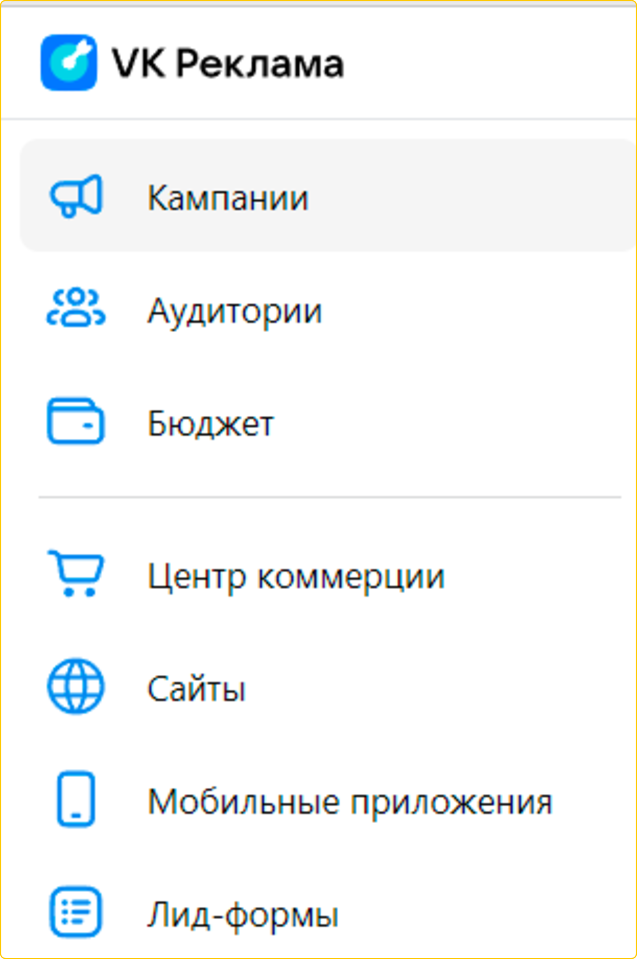
В блоге есть статья о том, как создать лид-формы ВКонтакте. Из интересных новинок VK Рекламы стоит отметить возможность настройки таблицы с данными под собственные нужды. Колонки можно не только добавлять и убавлять, но и переставлять местами, чтобы вы видели только нужную для работы статистику в том порядке, который вам удобен.
Сильнее всего новый кабинет от старого отличает процесс создания рекламных кампаний и доступные инструменты. Здесь нюансов много, рассмотрим детально.
Как настроить таргетированную рекламу в новом кабинете ВК: пошаговый алгоритм
Как и прежде, всё начинается с выбора цели, но сама суть целей несколько изменилась.
Шаг 1. Выбираем цель
Теперь всё привязано к объекту рекламирования:
- сайт,
- сообщество,
- каталог товаров,
- музыка,
- лид-формы,
- видео и трансляции,
- мобильное приложение,
- приложения ВКонтакте (VK mini aps).
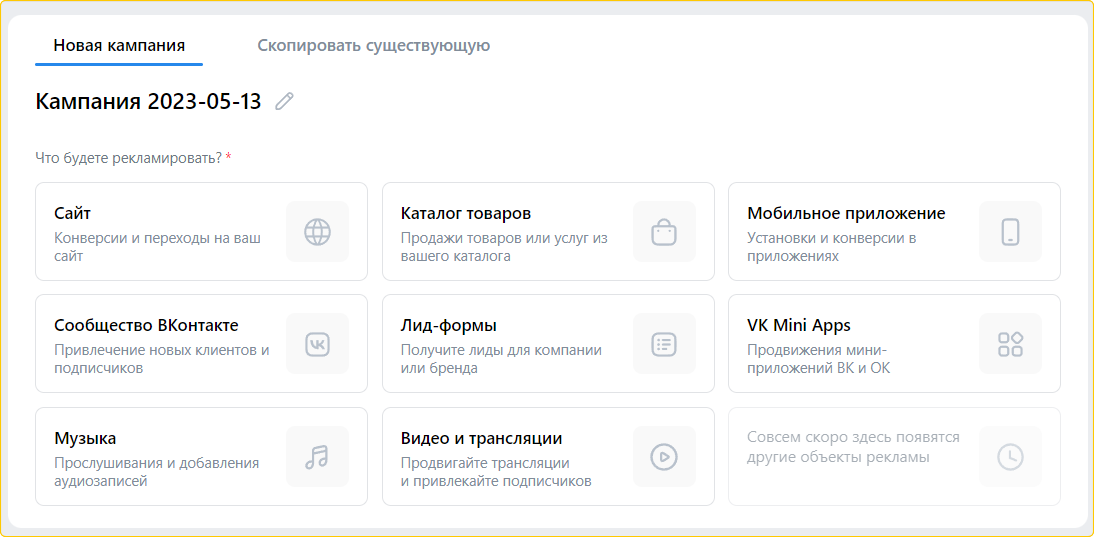
Собственно, по названию целей уже понятно, как их выбирать — ориентируйтесь на то, что хотите продвинуть с помощью таргета. Пока что в целях не хватает рекламы личных страниц, мероприятий, а также Клипов и Историй, но команда ВК обещает, что эти цели также появятся в распоряжении рекламодателей. Кстати, в блоге уже рассказали,
Шаг 2. Настраиваем общие параметры кампании
Они будут разными в зависимости от того, что вы выбрали на первом шаге. Например, для рекламы сообщества нужно будет выбрать само сообщество (если у вас есть админские права к нему), а также целевое действие (вступление, сообщение в личку, вовлечённость или товары в магазине). Если продвигаете сайт, то целевые действия будут иными: клики или показы.
Пример рекламируемого объекта и целевого действия.
Первоначальную цель всегда можно поменять, поэтому не бойтесь выбирать разные и тестировать возможности системы.
Есть и общие параметры настройки для любых целей:
- Оптимизация бюджета на уровне кампании. Если включить эту опцию, то алгоритмы распределят средства кампании между всеми группами объявлений в пользу более эффективных.
- Стратегия ставок. Их две – минимальная цена и предельная цена.
- Сроки рекламной кампании.
- Общий бюджет кампании.
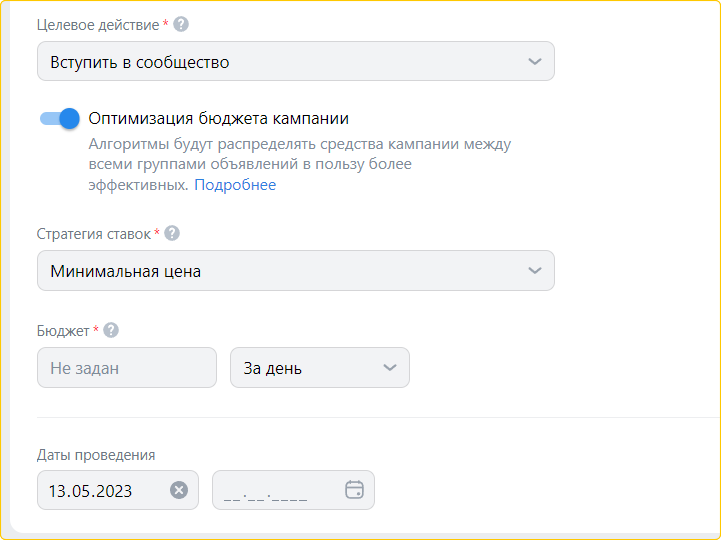
Про ставки нужно сказать отдельно. в VK Рекламе больше нет возможности ручного управления ценой, теперь рекламодатель может только выбрать, как системе распоряжаться его средствами:
Предельная цена сужает аудиторию, поэтому стоимость конверсии указывайте с запасом. При минимальной цене у алгоритма больше поле для маневра, поэтому данную стратегию рекомендует выбирать сам кабинет как более оптимальную, особенно для новичков.
Шаг 3. Настраиваем таргетинги
На этом этапе вас ждёт больше всего разочарований, так как здесь выбор инструментов далеко не так обширен, как в старой версии кабинета. Что из таргетингов есть сейчас:
- География по городам, регионам и локально по адресам.
- Демография — пол, возраст.
- Интересы — большой выбор категорий, аналогичный тому, что предлагал myTarget, например, в автомомобильной тематике вплоть до марок машин или жанры кино.
- Контекстные фразы.
- Ретаргетинг — по пикселю и заранее загруженным базам.
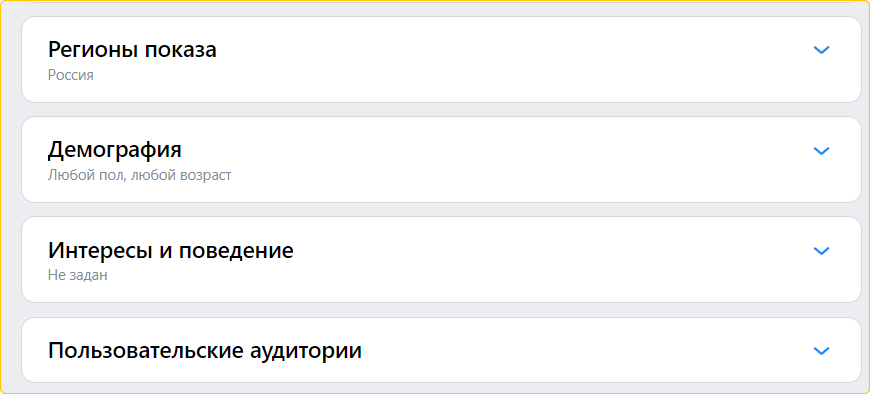
А вот эти таргетинги пока что не добавили:
- Семейное положение, день рождения, наличие детей.
- Подписки на сообщества и активность в них.
- Образование и работа.
- Владельцы мобильных устройств.
- Используемая операционная система.
- Используемые браузеры.
Еще одним огромным минусом является то, что нельзя настроить сохранение аудиторий по взаимодействию с рекламной записью, как в старой версии. Кроме того, нет функционала расширения аудиторий через поиск похожих прямо в интерфейсе настройки аудиторий, только через загрузку баз в разделе Аудитории. И многие рекламодатели отмечают, что некорректно работает таргетинг по географии. Статистика показывает, что рекламу часто видят пользователи не из целевой аудитории. Короче говоря, настройка таргетингов является самой уязвимой и плохо проработанной частью нового рекламного кабинета ВК. И пока нет никакой конкретики от команды ВК в том, когда же эти ошибки исправят и исправят ли вообще.
Шаг 4. Ставим UTM-метки
Данный шаг актуален только для рекламы внешних ресурсов. Наконец-то в рекламной системе появился встроенный инструмент для создания ссылок с UTM-метками:
Больше не нужно делать это вручную в каждом объявлении, как в старом кабинете.
Шаг 5. Настраиваем размещение
Пожалуй, на этом этапе не изменилось ничего. По умолчанию рекламная система предлагает транслировать рекламу на всех платформах, входящих в экосистему VK: ВКонтакте, Одноклассники, Мой мир, проекты Mail.ru, Едадил, Delivery, Авито, Юла и другие. При желании можно выбрать что-то определенное:
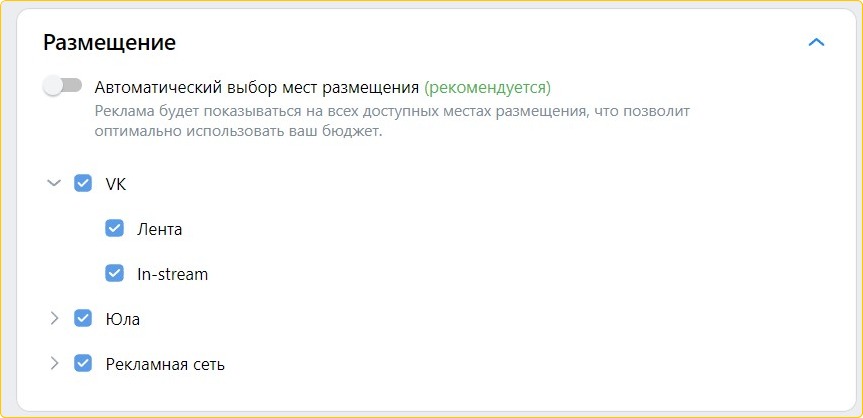
Шаг 6. Создаем объявление
А вот здесь, напротив, изменилось абсолютно всё. Если помните, раньше сразу после выбора цели создавали объявление, еще до настройки аудитории, Теперь эта задача вынесена на финальный этап. И само объявление выглядит иначе, ведь у него всего один формат — универсальный.
Главная фишка в том, что объявление подстраивается под площадку показа, поэтому задача рекламодателя — загрузить информацию, а дальше система сама, как из кубиков, соберет креатив для каждой площадки.
Какую информацию нужно загружать:
- краткое и длинное описание. Второе необходимо для некоторых площадок показа, например, ленты постов.
- медиафайл — статичный баннер или видео.
- логотип, разрешение 256 на 256 пикселей.
- данные о рекламодателе, особенно важно для некоторых тематик.
Удобно, что внешний вид креатива сразу можно оценить в режиме предпросмотра:
Еще одно большое преимущество — медиатека, куда сохраняется вся загруженная в кабинет графика. Потом медиафайлы можно брать оттуда, а не загружать по второму кругу. В целом, такой подход к созданию креативов сильно экономит время. Также упрощает работу наличие автогенераторов текста и видео, которые сами создают динамические баннеры и тексты объявлений для вашей рекламы. Вот как ВК генерит тексты:
Собственно, созданием объявления настройка рекламной кампании завершается. Дальше всё отправляется на модерацию, здесь ничего не изменилось, срок проверки от одного часа до суток, в зависимости от загруженности модераторов. Правда многие рекламодатели отмечают, что в VK Ads модераторы более требовательные, и частенько проверку не проходят креативы, которые до этого прекрасно работали в старой версии. Решить подобные проблемы можно только в индивидуальном порядке, через сообщение в Службу поддержки:
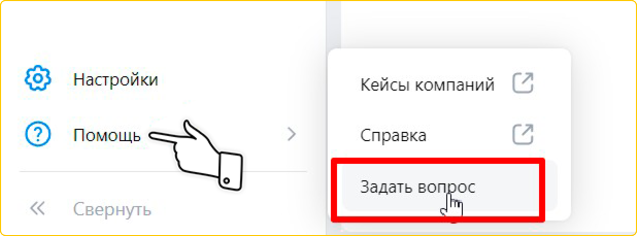
Сравниваем показания: плюсы и минусы нового кабинета ВК
Разбор получился объёмный, поэтому для удобства сделали краткую выжимку по VK Ads в формате таблицы:
Субъективно, новый рекламный кабинет пока очень сырой. Слишком много недоработок, чтобы без оглядки переключиться на него и забыть о старой версии. Мнение разделяют многие рекламодатели, это видно в комментариях отраслевых сообществ ВКонтакте:

А что с аналитикой и результатами кампаний в новом кабинете ВК
Команда соцсети преподносит VK Ads как интерфейс с лучшими показателями CTR и конверсии в подписчика. По началу так и было, особенно по части подписчиков. Но не успели рекламодатели порадоваться, как стало ясно, что это не совсем честный ход. Дело в том, что при клике на объявление, запущенном в новом интерфейсе, человек сразу становился подписчиком сообщества, без дополнительного перехода и нажатия на соответствующую кнопку. Отсюда и красивые показатели статистики.
Когда хитрость вскрылась, волна негатива со стороны пользователей соцсети и рекламодателей вынудила убрать это дополнение. Так что теперь в плане статистики существенной разницы нет, интерфейс такой же, а показатели целиком и полностью зависят от мастерства таргетолога.
Агрегатор мессенджеров Callibri поможет не терять заявки из ВКонтакте.
МультиЧат
собирает в одном окне обращения с сайта, из соцсетей и мессенджеров,
убеждает посетителей сайта связаться с менеджером,
отвечает на вопросы клиентов и доводит их до заявки.
Вместо вывода: когда планировать переезд в новый кабинет ВК
Поскольку исчезновение старой версии кабинета ВКонтакте неизбежно, и у этого события даже есть дата, переехать в VK Рекламу всё-таки придется, вопрос — когда лучше это сделать?
Ответ: прямо сейчас. Наилучшей стратегией будет частичный перенос действующих кампаний в новый интерфейс, чтобы опробовать его и научиться с ним работать. Идеально для этого подойдут кампании с контекстным таргетингом, так как этот инструмент сносно работает в новой версии кабинета. Кроме того, важно создать пиксели ретаргетинга и установить их на сайты, чтобы аудитории начали копиться, поскольку все прежние базы скорее всего будут потеряны.
Что касается недостающих инструментов и глюков: остается надеяться, что до 31 июля команда VK Рекламы разберётся со всеми проблемами и пробелами, и мы сможем благополучно перенести все свои рекламные кампании в новую систему.
*Instagram и Facebook (Meta Platforms Inc. запрещено на территории России).
У Callibri есть телеграм-канал — присоединяйтесь, чтобы не пропустить свежие кейсы, материалы блога и обновления сервисов.
В статье – пошаговый алгоритм создания рекламного кабинета ВКонтакте для новичков.
Шаг 1. Находим специальный раздел ВКонтакте для бизнеса
Зайдите в свой аккаунт ВКонтакте. Внизу слева найдите раздел «Для бизнеса»:
Нажмите и перейдите по ссылке «Для бизнеса». Пролистайте лендинг до второго экрана или вниз до футера:
Нажмите «Запустить рекламу», чтобы перейти к следующему шагу.
ВК в 2022 году пошел по пути Фейсбука* и предлагает автоматическую настройку рекламы – сам подбирает заинтересованную аудиторию на основе описания сайта/группы.
Нужный раздел называется рекламный кабинет PRO.
Нужен именно он, ведь он может быть полностью под вашим контролем. Например, в автоматическом режиме геопозиция «Заинтересованной аудитории» будет определяться по настройкам сообщества или вашего аккаунта. Отредактировать ее не получится. Как и задать другие полезные точечные настройки поиска ЦА и прочие возможности, которыми пользуются опытные таргетологи.
Поэтому выбираем пункт «Рекламный кабинет PRO» – система сразу перекинет нас к созданию первого рекламного объявления.
Шаг 2. Создаем первое рекламное объявление
Создание рекламы в социальной сети начинается с выбора цели. Сейчас в рекламном кабинете вк их 11, и есть удобная сортировка по форматам: «Сообщество», «Сайт», «Приложения», «Видео», «Сбор Заявок», «Товары», «Личная страница».
После выбора цели нужно будет выбрать настройки рекламного объявления, для новичков ВКонтакте высвечивает подсказки:
Подробнее о том, как вообще работает таргетированная реклама ВКонтакте, какой рекламный формат записей и объявлений можно выбрать, как сделать продвижение эффективнее и использовать все возможности соцсети на полную мощность, мы писали в руководстве «Таргетированная реклама во ВКонтакте для чайников».
Продолжаем настраивать наш рекламный кабинет. Кстати, как только вы закончите создание первой рекламного объявления, пункт «Реклама» появится в меню слева после пункта «Закладки» – вы сможете зайти в него быстрее.
Следующий шаг в настройке – выбрать, каким способом оплачивать таргетированную рекламу соцсети ВКонтакте. Без настройки платежей ваши рекламные объявления показываться не будут.
Шаг 3. Пополняем баланс счета
В вк 2 способа пополнения счета РК: если вы оформлены юридически – можете выбрать безналичный способ оплаты, если нет – оплачивайте как физическое лицо.
Тип оплаты устанавливается на этом этапе окончательно для созданного вами рекламного кабинета ВК – потом изменить не получится.
Если вы выбираете оплату для юридического лица, приготовьтесь вбить в поля обязательные реквизиты для настройки безналичного способа пополнения бюджета:
Важно! Если вы уже вводили реквизиты своей компании в другом таргетированном кабинете, нужно будет сперва закрыть старый кабинет.
Именно поэтому опытные таргетологи всегда рекомендуют клиентам настраивать кабинеты самостоятельно, через их личные аккаунты ВКонтакте, не делегируя такие вопросы исполнителям. Если вы SMM-щик или начинающий таргетолог, рекомендую держать статью в закладках, чтобы вы всегда могли поделиться этой инструкцией с заказчиком – чтобы ваш клиент смог самостоятельно легко и просто зайти и настроить рекламный кабинет для дальнейшей работы.
Что касается оплаты в качестве физического лица, здесь все просто и быстро: минимальная сумма пополнения рекламного кабинета ВК в 2022 году – 500 рублей, на выбор целых 7 способов оплаты, включая бонусы сервиса VK Pay:
Шаг 4. Настраиваем уведомления и доступы, выбираем название кабинета
При необходимости вы можете выбрать, как получать уведомления о работе рекламного кабинета вк. А также – о каких действиях в РК вы хотите получать мгновенные уведомления. Рекомендую обязательно выбрать «Одобрение объявлений» и «Отклонение объявлений», остальные опционально:
Теперь нужно выдать и выбрать уровень доступа для специалистов. Введите электронную почту или ссылку на страницу пользователя ВКонтакте и нажмите «Добавить пользователя». Выберите нужный уровень доступа и поставьте галочку рядом с пунктом «Показывать пользователю раздел бюджета», если хотите, чтобы специалист мог видеть доступные средства на счету вашего рекламного кабинета ВКонтакте.
Администраторы кабинета смогут иметь практически те же права, что и вы. Наблюдатели – только просматривать и выгружать статистику. Читайте подробнее о том, как правильно выдать SMM-специалисту доступ к рекламному кабинету ВКонтакте, в моей инструкции.
К слову о статистике – после создания и настройки первых рекламных объявлений, вам придется познакомиться с сервисами аналитики. Любые запуски рекламы требуют анализа и корректировки стратегии продвижения. И новичкам легче всего это делать с сервисом DataFan. Он прост и понятен, а также позволит вам быстро разобраться с первыми результатами вашей рекламы ВКонтакте. Работая с ним, вы повысите свою ценность как специалиста и сможете претендовать на работу с более крупными проектами, где требования к отчетности и аналитике выше. Сервис не просто позволяет собирать данные из кабинета ВКонтакте, но и экспортировать их в Google Sheets, Power BI, Excel.
Вернемся к настройкам рекламного кабинета. Остается сделать несколько окончательных настроек, чтобы таргетированная реклама ВКонтакте была эффективной.
Шаг 5. Загружаем аудитории и подключаем пиксель в разделе ретаргетинга
В настройках рекламных объявлений вы увидите возможность выбирать свои собственные аудитории.
Аудитории – это индивидуально настроенные группы пользователей ВКонтакте, например, посетивших ваш сайт или зарегистрировавшихся в программе лояльности и указавших свой контактный телефон или адрес электронной почты.
С их помощью вы сможете искать самую горячую целевую аудиторию ВКонтакте –например, пользователей, похожих на ваших постоянных клиентов. Или показывать рекламу активным подписчикам конкурентов.
Такие базы собираются для рекламных кампаний несколькими способами:
Специальными сервисами-парсерами. С помощью парсера вы также можете найти сообщества по ключевым словам и параметрам аудитории. Или именинников текущего месяца, чтобы собрать их родственников и предложить им свой товар/услуги в качестве подарка для именинника. В Pepper.Ninja на данный момент больше 150 инструментов для поиска аудиторий ВКонтакте.
С помощью QR-кода. Разместите специальный код, распечатайте его на листовках и оставьте в кафе, в ТЦ, в ваших локальных точках, чтобы привлекать аудиторию из офлайна в онлайне.
Через пиксель на сайте. Пиксель ВКонтакте – это специальный код, который нужно разместить в определенном месте в коде вашего сайта. Он позволяет отслеживать тех пользователей, которые посещали сайт или выполняли на нем определенные действия.
Собранные любым из вышеперечисленных способов базы можно загрузить в специальный раздел «Ретаргетинг», чтобы использовать в рекламе:
Вот и все, что нужно для первой настройки рекламы ВКонтакте. Ловите ответы на самые частые вопросы:
Можно ли удалить рекламный кабинет ВКонтакте?
Нет. Он привязан к вашему аккаунту ВКонтакте и просто так удалить его нельзя. Чтобы прекратить работу, остановите и заархивируйте все ваши рекламные кампании.
Как создать еще один дополнительный кабинет ВК?
Если вы собираетесь оказывать рекламные услуги, вам нужно создать специальный агентский кабинет. Он позволяет работать с большим количеством аккаунтов – просто отправьте заявку в поддержку ВКонтакте.
Я настроил кабинет – что дальше?
Если вы твердо решили встать на путь джедая таргетолога ВКонтакте, рекомендую прямо сейчас зарегистрироваться на курс «Таргет ВКонтакте» от SMM.school. Первый блок уроков доступен к просмотру бесплатно! На курсе вы легко освоите рекламный кабинет ВКонтакте, научитесь делать эффективную таргетированную рекламу – и получите востребованную в 2022 году профессию таргетолога.
*Соцсеть признана экстремистской и запрещена в России.